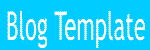Berikut ini adalah trik untuk meningkatkan performa PC anda...
-Klik Run: ketik, C:\Windows\System.ini
-Cari tulisan [386Enh] lalu dibawahnya tambahkan seperti dibawah ini:
[386Enh]
32BitDiskAccess=on
DMABufferSize=64
MinTimeSlice=40
LocalLoadHigh=1
ConservativeSwapfile Usage=1
PageBuffers=32
KeyBoostTime=0.1
EMMExclude=A000-FFFF
-Carilah tulisan [vcache] lalu dibawahnya tambahkan:
MinFileCache=512
MaxFileCache=32768
ChunkSize=512
Catatan; Angka tersebut tidaklah mutlak, tergatung jumlah RAM. Misal:
MinFileCache, maka perhitungannya adalah (128x4=512).Sedang pada
MaxFileCache, maka perhitungannya adalah (128x1024:4=32768). kemudian simpanlah hasilnya (Save)
-Klik kanan my computer>pilih properties>tab performance>Virtual memory
lalu pilih let me specify my own virtual memory seting. isikan nilai minimum & maksimum sebanyak 2x jumlah RAM yang kita miliki. misal RAM
128 maka nilai min & max = 256.
-Masih pada System properties>performance>file sistem
pada CD-Room kurangi supplemental cache size kearah kiri bisa setengah atau full ke kiri hal ini untuk mengurangi jumlah memory yang di gunakan dalam mengoptimalkan kinerja CD-Room.
-Lalu pada removable Disk berilah tanda centang dan OK, restart komputer tapi sebelumnya,
-Pada tab Hardisk>tipycal role of disk computer pilihlah Network server
hal ini sangat berguna bagi anda yang memiliki RAM 128 keatas.
-Bagi anda yang memiliki komputer lawas sebaiknya ganti kedalaman warna
mejadi 16 Bit
Read More..
Jumat, 09 April 2010
Minggu, 31 Januari 2010
SEJARAH MACINTOSH

Macintosh (atau disingkat Mac) adalah salah satu jenis PC berbasis PowerPC yang diproduksi oleh Apple Computer.
Dinamakan McIntosh, yang merupakan jenis apel yang disukai Jef Raskin, Macintosh diluncurkan pada Januari 1984 dengan sebuah iklan Super Bowl yang sangat terkenal. Mac adalah komputer pertama yang mempopulerkan graphical user interface (antarmuka pengguna grafis/GUI), yang pada waktu itu sebuah perkembangan revolusioner dalam dunia perkomputeran desktop.
Jenis-jenis Macintosh
• 1984: Macintosh 128K, Macintosh 512K
• 1986: Macintosh Plus
• 1987: Macintosh II, Macintosh SE
• 1988: Macintosh IIx
• 1989: Macintosh SE/30, Macintosh IIcx, Macintosh IIci, Macintosh Portable
• 1990: Macintosh IIfx, Macintosh Classic, Macintosh IIsi, Macintosh LC series
• 1991: Macintosh Quadra, PowerBook
• 1992: Macintosh IIvx, PowerBook Duo
• 1993: Macintosh Centris, Color Classic, Performa, Macintosh TV
• 1994: Power Macintosh
• 1997: Power Macintosh G3, PowerBook G3, Twentieth Anniversary Macintosh
• 1998: iMac
• 1999: iBook, Power Macintosh G4
• 2000: Power Mac G4 Cube
• 2001: PowerBook G4
• 2002: eMac
• 2003: Xserve, Power Mac G5, iMac G4
• 2004: iMac G5
• 2005: Mac mini
Versi pertama dari Mac OS mudah dibedakan dengan sistem operasi yang lain dari periode yang sama, karena tidak menggunakan sebuah command line interface, Macintosh merupakan sistem operasi yang pertama menggunakan interface ke pemakai yang seluruhnya grafis. Ditambah inti system (kernel) adalah Finder, suatu aplikasi manajemen file, yang mampu menampilkan tampilan Desktop.
Versi ini hanya bisa menjalankan satu aplikasi pada waktu yang sama, meski demikian aplikasi shell khusus seperti Switcher bisa bekerja di sistem ini sampai level tertentu. Sistem 1.0, 1.1, dan 2.0 menggunakan suatu sistem file yang sama, dengan satu “kludged” level folder (tidak ada sub folder), Macintosh File System (MFS), dukungannya terhadap subdirektori tidak sempurna. Baru pada Sistem 2.1 (Finder 5.0) yang memperkenalkan HFS (Hierarchical File System) yang mempunyai direktori riil. Sistem 3.0 yang diperkenalkan pada Mac Plus, menambahkan dukungan untuk beberapa teknologi baru yang mencakup protokol AppleTalk (untuk koneksi jaringan) dan SCSI, memperkenalkan “Trash” untuk tempat file-file yang telah dibuang (di-delete). Sistem 4.0 tampil pada Macintosh II dan Mac SE.
Perubahan di awal sistem operasi Macintosh yang terbaik dicerminkan pada versi Finder, di mana terobosan-terobosan utama dan baru ditemukan antara versi 1.x, 4.x, 5.x, dan 6.x.
• System 1.0, Finder 1.0 (January 1984)
• System 1.1, Finder 1.1g (May 1984)
• System 2.0, Finder 4.1 (April 1985)
• System 2.1, Finder 5.0 (September 1985)
• System 3.0, Finder 5.1 (January 1986)
• System 3.2, Finder 5.3 (June 1986)
• System 3.3, Finder 5.4 (January 1987)
• System 3.4, Finder 6.1
• System 4.0, Finder 5.4 (March 1987)
• System 4.1, Finder 5.5 (April 1987)
1984 — System 1
Mac OS bukan yang pertama menerapkan tampilan grafis, tetapi ada yang lebih dulu sukses, yakni: Xerox. Hanya saja mereka tidak tertarik untuk mengembangkannya, karena tidak menguntungkan dan bukan bagian inti bisnis mereka.
Sistem 1 memiliki tampilan desktop, jendela, icon, menggunakan sebuah mouse, menu, dan scrollbars. Terdapat satu folder system dan "Folder yang kosong" (Empty Folder), untuk membuat Folder yang baru dapat mengubah nama dari Empty Folder maka suatu Empty Folder pengganti akan dengan seketika muncul.
1985 — System 2
Sistem 2 mampu membuat Finder melakukan kerja duapuluh persen lebih cepat. Perintah Close All dan Put Back dihapuskan, Shutdown dan New Folder ditambahkan, disk sekarang dapat dikeluarkan dengan men-drag icon-nya ke Trash, sebagai ganti perintah Eject Disk dan kemudian men-drag icon-nya ke Trash. List View yang tidak dalam struktur ditambahkan, di mana item di dalam suatu folder disusun secara vertikal dengan icon kecil. Apabila aksesori Choose Printer ditambahkan, maka akan secepatnya masuk dalam Chooser.
1986 — System 3
Sistem 3 meningkatkan kecepatan Finder. Hierarchical File System (HFS) menggantikan Macintosh File System (MFS) dari Systems 1 dan 2 – folder-folder akan terlihat didalam folder (sebagai subfolder). Kotak Zoom ditambahkan di ujung sebelah kanan title bar window, meng-klik-nya akan membuat window berubah ukuran sesuai dengan isi folder, jika mungkin - meng-klik-nya lagi akan membuat window kembali ke ukuran sebelumnya. Icon Trash membesar ketika sesuatu ditaruh di dalamnya.
Sistem 3.1 meningkatkan sedikit performa.
Sistem 3.2 memperbaiki tigapuluh bug. Calculator dibaharui sedemikian rupa sehingga onscreen keypad bisa digunakan menyerupai keypad kalkulator aslinya.
Sistem 3.3 telah ditingkatkan untuk AppleShare (Macintosh file sharing model lama)
1987 — System 4
Sistem 4 diperkenalkan pada Macintosh II dan Macintosh SE. Sistem 4 menambahkan dukungan multiple monitor
System 4.1 menambahkan dukungan untuk disk drive 32 MB.
Sistem 4.2 menerapkan MultiFinder - para pemakai bisa memilih antar Finder, yang hanya mendukung satu program pada waktu yang sama, dan MultiFinder, yang bisa mendukung berbagai program. "The Macintosh Finder" memperlihatkan alokasi memori yang digunakan untuk program-program yang terinstall. Program Control Panel juga telah dimasukkan. Sistem 4.3 hanya upgrade layanan - memperbaiki bug dan update driver printer.
Software sistem 5 (dikenal juga sebagai System 5 yang sederhana), Penambahan MultiFinder, suatu sistem tambahan, pengganti untuk Finder yang bisa menjalankan beberapa program sekaligus. Waktu diberikan kepada aplikasi yang bekerja di background hanya ketika aplikasi yang tampil didepan (dijalankan). Aplikasi-aplikasi berjalan dengan( co-operative multitasking), dan faktanya kebanyakan perubahan dilakukan melalui penanganan OS. Perubahan yang lain yang penting pada System 5 Mac adalah Color QuickDraw, sama dengan dengan Macintosh II. Ini mendasari perubahan rancangan desain arsitektur grafik termasuk APIs nya), tetapi ini merupakan suatu kredit ke Apple yang kebanyakan para pemakai, dan barangkali kode yang penting adalah sebagian besar tidak perduli pada hal ini.
Software sistem 5 merupakan sistem operasi Macintosh yang pertama dari "Macintosh System Software" dengan versi nomor, penomoran digunakan untuk file Finder dan System.
• System Software 5.0 (System 4.2, Finder 6.0, MultiFinder 1.0)
• System Software 5.1 (System 4.3, Finder 6.0, MultiFinder 1.0)
1988 — System Software 6
System Software 6 yang bisa menjalankan dua aplikasi dalam sebuah desktop
Cooperative multitasking debutan pertama Macintosh dibulan Maret 1985 dengan sebuah program yang diberi nama Switcher, mengijinkan user untuk meluncurkan berbagai aplikasi dan program pendukung lainnya. Meskipun begitu, banyak program dan tampilan yang tidak berfungsi baik dengan Switcher, karena ia tidak di launching dengan sistem operasinya sekaligus, karena lisensi SO harus diperoleh dari Apple secara terpisah. System software 6 itu sendiri lebih menonjolkan/memperkenalkan MultiFinder.
Multitasking di bawah System Software 6 adalah opsional — — startup bisa dijadikan MultiFinder atau Finder. Jika MultiFinder terpilih, Finder dan fungsi nya tetap berjalan, meskipun suatu aplikasi sedang berjalan. Multifinder environment mengijinkan User untuk melihat window program yang sebelumnya berjalan untuk melihat icon Finder seperti Trash, atau jendela dari aplikasi yang lain yang sedang berjalan di latar belakang.
• System Software 6.0 (System 4.4, Finder 6.1, MultiFinder 1.1 — version nomor dari System dan MultiFinder files telah dirubah ke 6.0 sebelum dirilis ke pasar)
• System Software 6.0.1
• System Software 6.0.2
• System Software 6.0.3
• System Software 6.0.4
• System Software 6.0.5
• System Software 6.0.6, never released
• System Software 6.0.7
• System Software 6.0.8 (identical to System 6.0.7, but configured with System 7.0 printing software for printer sharing with System 7)
• System Software 6.0.8L (only for Macintosh Classic, Classic II, PowerBook 100, Macintosh LC, LC II)
1990 — System 7
System 7.5.3 Revisi 2
Sistem 7 adalah perubahan yang paling besar bagi sistem perangkat lunak waktu itu. Sistem 7 menghapuskan isu Finder/MultiFinder - Finder Sistem 7 adalah MultiFinder yang mengubah multitasking agar lebih baik. Manajemen memori juga dapat memeriksa secara seksama 32 Mb memori, mengijinkan Macs untuk gunakan lebih dari 8 MB RAM - terintegrasi ke dalam sistem operasi, Virtual Memory - menggunakan suatu bagian yang tak terpakai dari ruang harddisk untuk memori pengganti - ini merupakan hal pertama diterapkan di System 7.7. Networking viaAppleTalk dan berbagi file via AppleShare dibangun ke dalam sistem operasi, sebagai pilihan. Quicktime perangkat lunak multimedia juga merupakan hal pertama pada waktu ini - tetapi tersedia secara terpisah.
Sebuah menu ditambahkan di sebelah kanan dan ujung dari Menu Bar - Application Menu, yang menunjukkan daftar program dan user yang diijinkan untuk mengakses. Kemudian ke application Menu dengan Help Menu. Trash berubah jadi sebagai suatu folder yang benar, artinya materi yang ditaruh disitu tinggal sampai perintah Empty Trash dipilih. Kemudian dicopy oleh Windows sebagai Shortcuts - lebih dulu muncul di System 7.7. Drag and drop - di mana suatu bagian yang terpilih dari teks bisa diseret dari satu bagian ke bagian yang lain, sebagai ganti copy dan paste. Finder Sistem 7 akhirnya mengambil kelebihan dari monitor warna - membuat beberapa elemen interface seperti tampilan 3 dimensi yang kecil.
Sistem 7.0.1 memperbaiki beberapa bugs.
Sistem 7.0.1 merupakan release produk yang spesial, (Performa-specific dengan System 7.0.1 mempermudah pemakai orang baru untuk menggunakan komputer apple. (Performa merupakan komitmen bagi komputer Apple's selama beberapa tahun itu)
Sistem 7.1 menerapkan folder Fonts sedemikian sehingga bisa mudah ditambahkan dan dipindahkan - sebelumnya mereka ditanam di dalam System- dan rencana Enabler - yang berarti model baru bisa diganti dengan suatu file Enabler sebagai ganti suatu versi minor untuk membaharui seperti Systems 6.0.1-6.0.8.
Mac OS 7.5 dan 7.6.1.
1997 — Mac OS 8
Mac OS 8.
Mac OS 8 merubah Finder. Finder akhirnya multithread (dapat melakukan running program lebih dari satu pada waktu yang sama). Multithreading juga berarti komputer itu dengan pengolah lebih dari satu akan mengalami hasil Finder yang lebih baik. Keseluruhan tampilan dari Finder dirubah agar terlihat lebih tiga dimensi. Penampilan Finder juga dibuat banyak lebih customize.. Para pemakai Personal Web Sharing pribadi diijinkan ke halaman web lokal di komputer mereka.
Mac OS 8.1 adalah yang paling mempopulerkan HFS+. Versi pengembangan dari Hierarchical File System ini yang diperkenalkan dengan System 3 membebaskan banyak ruang beratus-ratus megabytes - Space harddisk lebih besar dari 1 GB.
Mac OS 8.1 juga merupakan versi yang mendukung 68K Macs, semua versi yang hanya bisa berjalan ditipe komputer PowerPC.
Mac OS 8.5 yang diperkenalkan Sherlock, merupakan program pencarian tingkat lanjut yang digunakan di lokal driver, server jaringan, dan Internet. Mac OS 8.5.1 telah melakukan pengembangan/update. Mac OS 8.6 menambahkan suatu Find dengan pilihan Content ke Sherlock, manajemen catu daya yang ditingkatkan, dukungan terhadap FireWire dan USB.
1999 — Mac OS 9
Mac OS 9.
Multiple Users ditambahkan pada Mac OS 9,9, dimana user yang diijinkan untuk log in mempunyai setting configurasi mereka sendiri. Appletalk over TCP/IP juga diterapkan. User bisa meng-update software di internet, dan menginformasikan ke pemakai lain tentang update yang terbaru.
Mac OS 9.0.2 dan 9.0.3 dipaketkan dengan model yang khusus.
Pada Mac OS 9.0.4 semua paket yang pernah ada disatukan lagi, versi lama kompatibel dengan versi Mac OS X Public Beta.
Mac OS 9.1 (cukup stabil) dengan beberapa peningkatan dan penambahan menu Window. Mac OS 9.2 hanya tersedia sebagai pre-install system, mulai dengan "QuickSilver" PowerMac G4 yang dirilis di musim panas tahun 2001. Mac OS 9.2.1 dilepaskan segera setelah dimainteance dan di perbaharui, serta direkomendasikan untuk tampilan Classic di Mac OS X 10.1. Mac OS 9.2.2, versi terakhir, dirilis dipenghujung tahun 2001, dengan meningkatkan performa tampilan Classic.
Mac OS X 10.0 dan 10.1 justru me-minim-kan Classic tersebut.
Mac OS X (baca: Mac OS Ten), diluncurkan pada tahun 2000.
Box paket Mac Os X dan tampilan desktop
Mac OS X adalah versi terbaru dari sistem operasi Mac OS untuk komputer Macintosh. Sistem operasi ini pertama kali dikeluarkan pada tahun 2001.
Karakter "X" adalah nomor Romawi yang berarti sepuluh, dimana versi ini adalah penerus dari sistem operasi yang digunakan sebelumnya seperti Mac OS 8 dan Mac OS 9. Beberapa orang membacanya sebagai huruf "X" yang terdengar seperti "ex". Salah satu alasan mengapa mereka menafsir sedemikian karena tradisi untuk memberikan nama sistem operasi yang berbasis UNIX dengan akhiran "x" (misalnya AIX, IRIX, Linux, Minix, Ultrix, Xenix).
Mac OS X Server juga dirilis pada tahun 2001. Pada dasarnya versi Server ini mirip dengan versi standard, dengan perbedaan bahwa versi Server mencakup piranti lunak untuk keperluan manajemen dan administrasi workgroup dalam komputer berskala besar. Contoh fitur tambahan yang tersedia untuk versi ini adalah piranti lunak untuk menjalankan fungsi-fungsi seperti SMTP, SMB, LDAP dan DNS. Selain itu cara melisensinya juga berbeda.
Mac OS X adalah sistem operasi yang menggunakan kernel BSD sehingga beberapa kalangan mengatakan bahwa Mac OS X masuk dalam keluarga Unix. Hal yang menarik dari OS ini adalah keindahan tampilannya sehingga menjadikannya model contoh bagi pengembang deskop lain. Mac OS ini di luncurkan sekitar bulan Mei 2005 dengan kode nama Tiger dan versi 10.4.
Tahapan-tahapan OS X:
• Mac OS X Server 1.0 code name: Rhapsody, dirilis: Maret 1999.
• Mac OS X Public Beta code name: Kodiak, dirilis: September 2000.
• Mac OS X 10.0 (update 10.0.1-10.0.2-10.0.3-10.0.4) code name: Cheetah, dirilis: Maret 2001.
• Mac OS X 10.1 (update 10.1.1-10.1.2-10.1.3-10.1.4-10.1.5) code name: Puma, dirilis: Oktober 2001.
• Mac OS X Server 10.1 (update 10.1.1-10.1.2-10.1.3-10.1.4-10.1.5) code name: Puma, dirilis: November 2001.
• Mac OS X 10.2 (update 10.2.1-10.2.2-10.2.3-10.2.4-10.2.5-10.2.6-10.2.7-10.2.8) code name: Jaguar, dirilis: Agustus 2002.
• Mac OS X Server 10.2 (update 10.2.1-10.2.2-10.2.3-10.2.4-10.2.5-10.2.6-10.2.7-10.2.8), dirilis Agustus 2002.
• Mac OS X 10.3 (update 10.3.1-10.3.2-10.3.3-10.3.4-10.3.5-10.3.6-10.3.7-10.3.8-10.3.9) code name: Panther, dirilis Oktober 2003.
• Mac OS X Server 10.3 (update 10.3.1-10.3.2-10.3.3-10.3.4-10.3.5-10.3.6-10.3.7-10.3.8-10.3.9), dirilis Oktober 2003.
• Mac OS X 10.4 (update 10.4.1-10.4.2-10.4.3-10.4.4-10.4.5) code name: Tiger, dirilis: April 2005.
• Mac OS X Server 10.4 (update 10.4.1-10.4.2-10.4.3-10.4.4-10.4.5) dirilis: April 2005.
• Mac OS X 10.5 dirilis (hampir) bersamaan dengan Windows Vista
Mac OS X 10.0 “Cheetah”
Mac OS X 10.1 “Puma” 2001
Mac OS X 10.2 “Jaguar” 2002
Mac OS X 10.3 “Panther” 2004
Mac OS X 10.4 “Tiger” 2005
Finder
Read More..
Sejarah BSD

Unix adalah sebuah sistem operasi komputer, sebuah software dasar yang berjalan pada sebuah komputer, yang menghubungkan antara hardware dengan software aplikasi seperti word-processor, spreadsheet, dan lain-lain.
skema dasar sebuah sistem komputer:
+---------------------------+
| Software aplikasi |
+---------------------------+
| Sistem Operasi |
+---------------------------+
| Hardware |
+---------------------------+
Unix dirancang agar dapat digunakan secara simultan oleh banyak orang (multi-user), dan memiliki desain TCP/IP built-in.
Unix merupakan sistem operasi pertama yang dikembangkan sebagai sistem operasi yang portabel, dan lebih umum digunakan untuk mendukung workstation dan server-server internet. Pertama kali dirancang oleh Ken Thompson dan Dennis Ritchie, peneliti AT&T Bell Laboratories pada tahun 1996, diilhami oleh desain sistem MULTICS yang dikembangkan oleh MIT.
Dibawah pengembangan institusi-institusi riset dan para mahasiswa dari berbagai belahan dunia, dalam waktu relatif singkat Unix tumbuh dengan pesat dan menjadi kompetitor utama Microsoft Windows yang selama ini mendominasi pasar server dan sistem operasi komputer. Saat ini telah lahir puluhan varian atau "flavor" Unix seperti Sun Solaris, IBM AIX, Hewlett-Packard HP/UX, Linux, FreeBSD, NetBSD, OpenBSD, dan lain-lain. Sistem-sistem tersebut umumnya telah teruji dengan baik sehingga bisa diaplikasikan pada platform PC, Macintosh, Sun, bahkan IBM mainframe.
Unix BSD (BSD Unix) adalah implementasi sistem operasi Unix (beserta utilitinya) yang dikembangkan dan didistribusikan oleh University of Californa at Berkeley. Unix BSD (Berkeley Software Distribution) biasanya disebut sebagai BSD Operating System.
Pengejaan BSD umumnya didahului dengan nomor versi distribusinya; misalnya 4.3BSD, yaitu distribusi Unix Berkeley versi 4.3. Porsi BSD untuk sistem Darwin berbasis 4.4BSD Lite 2, sedangkan porsi BSD untuk sistem FreeBSD mengacu pada 4.4BSD.
/* SEJARAH */
Sekitar pertengahan 1970, AT&T mulai memperkenalkaan dan melisensikan sistem operasi baru bernama Unix. Dengan sedikit atau tanpa biaya, orang-orang dan organisasi dapat memperoleh source code sistem baru tersebut.
Ketika University of California at Berkeley menerima source code ini (membeli dengan harga $400), co-creator Unix, Ken Thompson, tengah berkunjung ke salah satu fakultas. Melalui bantuannya yang konsisten, para periset dan mahasiswa, terutama Bill Joy (salah satu pendiri Sun Microsystem), berusaha mengembangkan source code Unix tersebut dan melahirkan apa yang disebut The Berkeley Software Distribution (BSD).
Dengan dukungan pendanaan dari DARPA (departemen pertahanan Amerika), Berkeley Computer System Research Group (CSRG) selanjutnya menjadi bagian penting dalam pengembangan Unix disamping Bell Labs. Bersamaan dengan Unix System V AT&T sendiri, BSD tumbuh menjadi salah satu dari dua flavor Unix mayor pada saat itu.
Faktanya, sistem Unix BSD berkembang lebih inovatif dari Unix System V. Ia lebih digemari oleh kalangan akademik dan institusi-institusi riset daripada perusahaan komersial.
Seiring bergulirnya waktu, Unix BSD sangat mempengaruhi perkembangan sistem-sistem Unix yang ada saat ini. Berbagai utiliti dasar Unix, seperti C-shell, vi, TCP/IP, dan virtual memory, dibuat pertama kali pada rilis Unix BSD. Sun Microsystem SunOS termasuk turunan dari 4.2BSD, sedangkan Unix System V ditulis-ulang dalam rilis ke-empatnya (SVR4) untuk menyesuaikan diri dengan fitur-fitur BSD. Dengan demikian, langsung maupun tidak langsung, unix BSD memberikan kontribusi yang besar terhadap perkembangan Unix dewasa ini.
Versi modern BSD adalah 4.4BSD yang dirilis pada tahun 1993. Kebanyakan sistem-sistem BSD saat ini berstandarkan 4.4BSD-Lite.
Di antara sekian banyak flavor Unix BSD, terdapat tiga sistem freeware yang populer digunakan, yaitu:
• FreeBSD
• NetBSD
• OpenBSD
FreeBSD
Sekitar tahun 1992 dan 1993, Jordan K. Hubbard, Rod Grimes, dan Nate Williams bekerja pada proyek 386BSD dan merilis set perubahan-perubahan yang dikenal dengan "Unofficial 386BSD Patchkit."
Perawatan patchkit dirasa menemui jalan buntu sehingga suatu mekanisme baru dibutuhkan. Ketiga author akhirnya memulai proyek baru yang dinamakan "386BSD 0.5", didalamnya termuat berbagai utiliti perbaikan (fixes) dan fungsi-fungsi lainnya sebagaimana layaknya sebuah sistem operasi riil. Sayangnya tak lama kemudian proyek tersebut terhenti.
David Greenman, yang kemudian bekerja pada Walnut Creek, selanjutnya mengusulkan sistem operasi baru berbasiskan kepada patchkit yang telah ada dengan nama FreeBSD.
Segera setelah itu, Hubbard dikontrak Walnut Creek untuk mempersiapkan channel distribusi CDROM. Walnut Creek memberikan dukungan dengan menawarkan server dan hardware ber-bandwidth tinggi untuk mengembangkannya. CDROM pertama dari FreeBSD adalah versi 1.0, dirilis pada bulan Desember 1993.
FreeBSD 2.0 dirilis bulan November 1994. Selanjutnya sebagai upgrade dan peningkatan dilakukan secara berkesinambungan dan signifikan. Dewasa ini FreeBSD telah melahirkan rilis-rilis yang sangat stabil dan luas digunakan oleh masyarakat dunia. Yahoo!, direktori internet terbesar saat ini, mempercayakan jutaan halamannya untuk dilayani oleh sistem FreeBSD, begitu pula organisasi dan vendor-vendor besar lainnya.
Berdasarkan penuturan Hubbard, sasaran utama FreeBSD Project adalah memberikan software yang dapat digunakan untuk beragam tujuan.
Barangkali apa yang menarik dari FreeBSD adalah sisi teknisnya yang simpel. Diakui bahwa program instalasi FreeBSD termasuk dalam tool instalasi Unix yang paling sederhana di antara yang lainnya. Di samping itu, sistem software third-party yang datang bersamanya (Port Collections) telah diadopsi NetBSD dan OpenBSD. Fitur tersebut memberikan kemudahan yang berarti bagi para user untuk menambah atau menghapus aplikasi-aplikasi sebagaimana yang mereka kehendaki. Para user cukup mengeksekusi satu baris perintah dan aplikasi-aplikasi dengan sendirinya di-download, dicek integritasnya, di-build, dan diinstall secara otomatis. Tugas-tugas administrasi sistem menjadi sangat praktis dan mudah.
Model pengembangan FreeBSD nyaris serupa dengan NetBSD maupun OpenBSD, tetapi memiliki perbedaan yang signifikan dengan development Linux. Model pengembangan FreeBSD dikelola secara profesional oleh ratusan programmer individual yang dipanggil dengan Committers. Commiters berwenang melakukan perubahan-perubahan yang dibutuhkan terhadap source official FreeBSD kapan pun juga. Penyeleksian tim Commiters diputuskan oleh FreeBSD Core Team, yang merupakan papan direksi FreeBSD.
Model pengembangan FreeBSD diarahkan untuk menciptakan produk yang stabil dan mudah digunakan. Sebagai salah satu sistem Unix yang reliabel untuk platform x86, FreeBSD harus menjaga kompatibilitas program-program sebaik mungkin di antara sistem.
NetBSD
Ketika Jolitz dan rekan-rekan lain memfokuskan diri dalam proyek 386BSD, mereka menemui kendala dalam pengerjaannya dan karena itu mulai mengembangkan usaha paralel. Rekan-rekan di Virginia Tech selanjutnya mulai mem-porting BSD ke Macintosh. Usaha terus dikembangkan ke arsitektur lainnya seperti Atari ST, Amiga, dan berbagai platform PC.
Fokus pengembangan NetBSD adalah berusaha memberikan sitem operasi yang stabil, multiplatform, dan berorientasi-riset. Pada Januari 2001, portabilitas NetBSD dikabarkan sudah mencapai 33 Platform.
Lebih menakjubkan lagi, NetBSD mendukung segudang hardware dan perlengkapan modern maupun tradisional, termasuk perlengkapan berbasis PC Intel, Compaq's Alpha, atau arsitektur Sun Microsystem SPARC. Server tua dan hardware kelas workstation seperti Digital Equipment Corporation (DEC) VAX, komputer Apple Macintosh berbasis prosesor Motorola 68000 juga didukung.
Dedikasi NetBSD atas portabilitasnya telah memimpin sistem-sistem operasi lain. Pada saat grup FreeBSD mulai mem-porting sistemnya ke platform Alpha, pekerjaan pada proyek NetBSD dijadikan landasan. Demikian juga Linux telah mengambil keuntungan dari pengalaman NetBSD. Utiliti boot-loader spesial yang digunakan NetBSD untuk komputer-komputer Macintosh seri 68000 dimodifikasi sedemikian rupa dan menjadi boot-loader Penguin yang digunakan untuk me-launch Linux dalam mesin-mesin tersebut.
Akhirnya, kontribusi besar NetBSD lainnya adalah sebagai 'batu loncatan' atas lahirnya sistem operasi OpenBSD.
The NetBSD Project bercita-cita melahirkan sistem operasi riset kelas dunia yang andal. Oleh karena portabilitas NetBSD terhadap beragam hardware sangat terbuka, sekolah dan institusi-institusi riset dapat mewujudkan riset nyata melalui perlengkapan-perlengkapan yang tersedia.
Proyek mayor lainnya yang dikembangkan oleh NetBSD adalah KAME. KAME membantu memperkenalkan IPv6, IPsec (baik untuk IPv4 dan IPv6), dan peningkatan-peningkatan TCP/IP secara umum dalam dunia Unix.
NetBSD merupakan sistem yang cerdas. Datang dengan komplemen lengkap atas tool-tool Unix, dan banyak situs menggunakan NetBSD sebagai server DNS atau server jaringan mereka, terutama karena portabilitasnya yang luas terhadap beragam hardware dan perlengkapan.
OpenBSD
Pada awal tahun 1990-an, Theo de Raadt memegang tanggung jawab terhadap porting SPARC dalam NetBSD dan bagian-bagian lainnya. Akan tetapi, karena adanya kesalahpahaman antara Theo dan tim inti NetBSD berkaitan dengan arah pengembangan NetBSD, Theo mengundurkan diri dan selanjutnya merilis OpenBSD.
OpenBSD sedikit 'menyimpang' dari NetBSD sekitar rilis NetBSD 1.1 pada November 1995. Rilis pertama OpenBSD datang setahun kemudian, berikutnya OpenBSD 2.0 dirilis bulan Oktober 1996.
Apabila NetBSD memiliki keunikan dengan portabilitas yang luas, OpenBSD memfokuskan diri pada ketangguhan sistem dan keamanan. 'Mantera' OpenBSD yang berbunyi "Secure-by-default" telah menghasilkan produk sistem operasi yang paling sempurna saat ini. OpenBSD mengklaim bahwa tiga tahun tanpa exploitasi remote root memungkinkan administrator-administrator sistem dapat tidur nyenyak sepanjang malam.
Mengambil keuntungan dari domisilinya di Kanada, misi de Raadt tidak terhambat oleh hukum Amerika, dimana penerapan algoritma kriptografi yang kuat (strong cryptography) sangat dimungkinkan, seperti RSA, Blowfish, dan sejumlah algoritma lainnya. Lebih dari itu, versi modifikasi algoritma Blowfish sekarang digunakan untuk mengenkripsi password user.
Developer OpenBSD tidak hanya berhenti disitu, satu sumbangsih lain dari kerja keras mereka adalah OpenSSH, yakni clone multiplatform protokol terpopuler untuk mewujudkan komunikasi-komunikasi yang aman.
Fitur lain dari OpenBSD adalah auditing pengkodean yang teliti, hati-hati, dan apik. Itu semua untuk menjamin keamanan sistem yang bisa dipercaya. Dimulai sejak 1996, tim OpenBSD melakukan analisis baris-demi-baris pada keseluruhan konstruksi sistem operasi dengan mencari peluang atas berbagai hole security dan bug potensial.
Sistem-sistem Unix cukup terganggu dengan apa yang disebut fixed-sized buffers. Disamping tidak familier bagi para programmer, mereka juga mengaeah pada lahirnya hole security, seperti apa yang terjaadi pada eksploitasi fingerd dalam 4.2BSD.
Keseriusannya dalam pengawasan keamanan menyebabkan tim OpenBSD kerap menemukan kelemahan-kelemahan yang berhubungan dengan keamanan pada berbagai sistem operasi lain atau aplikasi-aplikasi third-party, termasuk pada sistem FreeBSD, NetBSD, atau yang lainnya.
Kebanyakan jaminan keamanan diwujudkan dengan audit code secara berkesinambungan dan OpenBSD tidak mentolerir berbagai port jaringan terbuka dalam instalasi default-nya. Seandainya sebuah situs memerlukan akses ke protokol finger, lpd, atau protokol-protokol lainnya, mereka terlebih dahulu harus di aktifkan. Lazimnya, protokol-protokol harus nonaktif saat tidak digunakan, dan instalasi OpenBSD mempertimbangkan hal itu dengan seksama.
OpenBSD termasuk sistem operasi yang portabel. Mungkin itu terpengaruh oleh karakteristik NetBSD sebagai 'garis keturunannya'. OpenBSD cukup stabil dalam lusinan arsitektur, termasuk platform PC berbasis Intel, Motorola 68k-based Macintosh, dan lain-lain.
Sumber :www.kazoku-community.com
Read More..
Sabtu, 30 Januari 2010
Sejarah Linux

Linux adalah sistem operasi seperti Unix, yang merupakan implementasi independen dari POSIX, meliputi true multitasking, virtual memory, shared libraries, demand-loading, proper memory management, dan multiuser. Linux dikembangkan dengan menggunakan konsep open source Ini berarti bahwa kode program dari Linux terbuka untuk semua orang yang ingin mengembangkannya.
Kernel Linux pada mulanya ditulis sebagai proyek hobi oleh pelajar universitas Finland Linus Torvalds yang belajar di Universitas Helsinki, untuk membuat kernel Minix yang gratis dan dapat diedit. (Minix adalah projek pelajaran menyerupai UNIX dibuat untuk mudah digunakan dan bukannya untuk digunakan secara komersial.) Versi 0.01 dikeluarkan ke Internet pada September 1991, Versi 0.02 pada 5 Oktober 1991. [1] Berikutnya, beribu-ribu penulis program sukarelawan seluruh dunia telah menyertai proyek ini.
Sejarah sistem operasi Linux berkaitan erat dengan proyek GNU, proyek program bebas ”freeware” terkenal diketuai oleh Richard Stallman. Proyek GNU diawali pada tahun 1983 untuk membuat sistem operasi seperti Unix lengkap kompiler, utiliti aplikasi, utiliti pembuatan dan seterusnya diciptakan sepenuhnya dengan perangkat lunak bebas. Pada tahun 1991, pada saat versi pertama kerangka Linux ditulis, proyek GNU telah menghasilkan hampir semua komponen sistem ini kecuali kernel. Torvalds dan pembuat kernel seperti Linux menyesuaikan kernel mereka supaya dapat berfungsi dengan komponen GNU, dan seterusnya mengeluarkan Sistem operasi yang cukup berfungsi. Oleh karena itu, Linux melengkapi ruang terakhir dalam rancangan GNU. Walaupun kernel Linux dilisensikan di bawah GNU General Public License, ia bukannya sebesar dari proyek GNU.
Tux, seekor Pinguin, merupakan logo dan maskot bagi Linux. Linux adalah trademark (SN: 1916230) yang dimiliki oleh Linus Torvalds. Linux terdaftar sebagai ”Program sistem operasi komputer bagi penggunaan komputer dan operasi”. Trademark ini didaftarkan setelah ada suatu kejadian di mana seorang pemalsu bernama William R Della Croce Jr mulai mengirim surat kepada para distributor Linux dan megklaim trademark Linux adalah hak miliknya serta meminta royalti sebanyak 10% dari mereka. Para distributor Linux mulai mendorong agar trademark yang asli diberikan kepada Linus Torvalds. Pemberian lisensi trademark Linux sekarang dibawah pengawasan Linux Mark Institute.
Linus Torvalds membuat Linux pada bulan April 1991 dan saat itu berusia 21 tahun. Ia memulai pekerjaannya untuk memikirikan beberapa ide untuk sebuah sistem operasi. Ia memulainya dengan sebuah task switcher dalam bahasa assembly untuk Intel 80386 dan sebuah driver terminal. bulan September 1991, Linux versi 0.01 pun dirilis, dengan memiliki 10239 baris kode, yang kemudian diikuti dengan versi 0.02 pada bulan Oktober 1991. Pada bulan Desember 1991, Linux versi 0.11 dirilis.
Sistem lisensi open source ini diberi nama General Public License (GPL) oleh GNU, yaitu suatu badan yang memperjuangkan kebebasan dalam penggunaan perangkat lunak. Richard Stallman pendiri GNU (GNU is Not Unix) mewujudkan perjuangannya ini dengan membuat beberapa program yang dilepas secara bebas, baik dalam penggunaannya ataupun source code-nya
Jadi kesimpulannya Linus Torvalds memiliki Sistem Operasi yang sehandal UNIX “bertemu” Richard M Stallman dengan konsep Open Source beserta program-program opensourcenya( berlisensi General Public License/GPL ) lahirlah GNU/Linux.
Sejarah Linux dari Masa ke Masa
Tahun Sejarah
1957 Bell Labs didirikan, mereka membutuhkan sistem operasi untuk sentral komputer mereka dimana akan digunakan untuk berbagai macam pekerjaan. BESYS, sistem operasi yang dibuat di Bell Labs digunakan untuk memenuhi kebutuhan tersebut.
1965 Bell Labs mengadopsi teknologi komputer generasi ke tiga, dan memutuskan untuk bekerja sama dengan General Electric dan MIT untuk membuat Multics (Multiplexed Information and Computing Service).
1969 Mulai April 1969, AT&T memutuskan untuk meninggalkan proyek Multics untuk memulai proyek GECOS-nya. Ketika Multics tidak dikembangkan lagi, Ken Thompson dan Dennis Ritchie menulis sistem operasi untuk digunakan memainkan permainan luar angkasa di mesin kecil pada waktu itu (DEC PDP-7 [Programmed Data Processor 4K memory for user programs). Hasilnya mereka telah menemukan sistem yang disebut sebagai UNICS (UNiplexed Information and Computing Service)--alias 'Multics yang disunat' oleh orang-orang dekat mereka.
1969 Pertemuan Musim Panas Unix telah dilakukan untuk pertama kalinya.
1969 Linus Torvalds lahir.
1971 Edisi pertama Unix dirilis pada 3 November 1971. Edisi pertama dari "Unix PROGRAMMER'S MANUAL yang ditulis K. Thompson dan D. M. Ritchie juga diluncurkan bersamaan pada waktu itu. Dilengkapi dengan 60 perintah seperti: b (compile B program); boot (reboot system); cat (concatenate files); chdir (change working directory); chmod (change access mode); chown (change owner); cp (copy file); ls (list directory contents); mv (move or rename file); roff (run off text); wc (get word count); who (who is one the system). Yang dihilangkan adalah pipes.
1972 Edisi kedua Unix dirilis pada 6 Desember 1972
1972 Ritchie menulis ulang dan menyempurnakan bahasa B dan kemudian menyebut bahasa barunya "C"
1973 Unix kini telah diinstal pada 16 tempat (semua dengan AT&T/Western Electric); dan mulai dipublikasikan secara luas di Konferensi pada bulan Oktober.
1973 Edisi ketiga Unix dirilis pada bulan Februari 1973
1973 Edisi ke empat Unix dirilis pada bulan November 1973
1974 Edisi ke lima Unix dirilis pada bulan Juni 1974
1974 Thompson menginginkan untuk mengajar di UC Berkeley untuk beberapa tahun, saat itu Bill Joy baru saja terdaftar sebagai mahasiswa baru. Karena frustasi dengan "ed", Joy membuat sebuah editor yang lebih kaya fitur "em".
1975 Edisi ke enam Unix dirilis pada Mei 1975
1975 Bourne shell mulai diperkenalkan dan digunakan.
1977 1BSD dirilis pada akhir 977
1978 2BSD dirilis pada pertengahan 1978
1979 Edisi ketujuh Unix dirilis.
1979 3BSD dirilis pada akhir 1979
1979 SCO didirikan oleh Doug dan Larry Michels, bergerak sebagai perusahaan konsultan dan porting Unix.
1980 4.0BSD dirilis pada Oktober 1980
1982 SGI memperkenalkan IRIX.
1983 SCO meluncurkan produk pertamanya, berupa paket sistem Unix yang disebutnya sebagai SCO XENIX System V for Intel 8086 and 8088 processor-based PCs.
1984 Ultrix 1.0 dirilis.
1985 Edisi ke 8 Unix dirilis pada Februari 1985
1985 Manifesto tentang GNU dipublikasikan di Dr. Dobb's Journal pada bulan Maret 1985. Pojek GNU akhirnya dimulai setelah 1,5 Tahun berikut.
1986 HP-UX 1.0 dirilis
1986 Edisi ke sembilan Unix dirilis pada September 1986
1987 Sun dan AT&T meletakkan dasar business computing di dekade berikutnya dengan beraliansi untuk membangun Unix System V Release 4.
1988 HP-UX 2.0 dirilis.
1988 HP-UX 3.0 dirilis.
1989 SCO memasarkan SCO Unix System V/386, produk komersial pertama berlisensi milik AT&T untuk digunakan di merk Unix System.
1989 HP-UX 7.0 dirilis.
1989 Edisi ke sepuluh Unix dirilis pada Oktober 1989
1990 AIX, singkatan dari Advanced Interactive eXecutive dipasarkan untuk pertama kalinya oleh IBM di bulan February 1990.
1991 Sun membangun Solaris 2 operating environment, yang dispesialisasikan untuk mulitprosesing simetris.
1991 Linux diperkenalkan oleh Linus Torvalds, seorang mahasiswa Finlandia. Dia menulis di comp.os.minix news group dengan kata-kata berikut:
Hello everybody out there using minix -
I'm doing a (free) operating system (just a hobby, won't be big and professional like gnu) for 386(486) AT clones.
1991 HP-UX 8.0 dirilis
1991 BSD/386 ALPHA First code dirilis bersama BSDI 12/xx/1991
1992 HP-UX 9.0 dirilis
1993 NetBSD 0.8 dirilis pada 20 April 1993
1993 FreeBSD 1.0 dirilis pada Desember 1993
1994 Red Hat Linux mulai diperkenalkan.
1994 Caldera, Inc didirikan pada 1994 oleh Ransom Love dan Bryan Sparks.
1994 NetBSD 1.0 dirilis pada 26 Oktober 1994
1995 FreeBSD 2.0 dirilis pada Januari 1995
1995 SCO mengakuisi Unix Systems source technology business dari Novell Corporation (yang telah mengakuisisi sebelumnya dari AT&T's Unix System Laboratories). SCO juga mengakuisisi UnixWare 2, Sistem Operasi yang dibuat oleh Novell..
1995 HP-UX 10.0 dirilis
1995 4.4 BSD Lite Release 2, distribusi final dari CSRG 06/xx/1995
1996 KDE mulai dibangun oelh Matthias Ettrich,
1997 HP-UX 11.0 dirilis.
1997 Caldera memasarkan OpenLinux Standard 1.1 pada 5 Mei 1997, penawaran kedua dari produk-produk Caldera's OpenLinux
1998 IRIX 6.5, generasi ke-lima dari SGI Unix dirilis pada 6 Juli 1998.
1998 SCO meluncurkan sistem operasi UnixWare 7.
1998 Sistem operasi dari Sun, Sun Solaris 7 di rilis.
1998 FreeBSD 3.0 dirilis pada 16 Oktober 1998
2000 FreeBSD 4.0 dirilis pada 13 Maret 2000
2000 Caldera Systems Inc. mengumumkan telah mengakuisisi Caldera System dan juga telah menjalin kerja sama untuk mengakuisisi divisi SCO Server Software dan Divisi Professional Services.
2001 Microsoft Corporation menuntut Lindows untuk mengganti namanya karena mempunyai kemiripan nama dengan produk mereka, "Windows".
2004 Lindows kalah dalam gugatan, dan mengganti namanya menjadi Linspire pada 14 April 2004.
Read More..
PERBEDAAN SISTEM OPERASI LINUX DAN WINDOWS
Sifat
Windows bersifat close source artinya semua code yang menyusun sistem operasi Windows tidak diketahui oleh user atau pemakai, sedangkan linux bersifat open source artinya semua code yang menyusun sistem operasi linux dapat diketahui dan dirobah oleh user atau pemakai.
Kernel
Di Windows karena bersifat close source tidak ada penghubung kernel, yang ada hanya penambahan kode SP1, SP2 dan lain-lain, sedangkan di linux kernel selalu mengalami perkembangan dan di rilis secara teratur.
User Interface
Di Windows 95/98 kita hanya mengenal user interface bawaan Windows 95/98. Kita sedikit lebih beruntung jika menggunakan Windows XP, karena kita bisa berpindah dari interface milik Windows XP ke Windows 98 yang lebih ringan. Di Linux, kita bisa menemukan banyak macam user interface, dan biasanya pilihan user interface ini dapat kita sesuaikan dengan spesifikasi komputer atau lingkungan kerja kita. Contohnya, pada komputer yang lambat kita bisa menggunakan user interface yang ringan, seperti XFCE atau Fluxbox, atau jika kita menyukai gaya Mac, kita bisa memilih desktop model GNOME atau menggunakan utility docker, dan jika kita terbiasa di Windows dan memiliki komputer yang cukup cepat, kita bisa memilih desktop KDE, dengan KDE, kita masih bisa memilih untuk menggunakan gaya Windows XP ataupun Windows Vista. Pilihan dan variasinya sangat banyak di Linux,kita bisa mengatur sesuai dengan favorit kita
Virus
Salah satu masalah utama di Windows yang paling sering kita temukan adalah virus dan spyware, dari tahun ke tahun permasalahan ini bukan semakin mengecil tetapi malah semakin membesar. Ini semua terjadi karena banyak celah keamanan di Windows yang bisa dieksploitasi oleh orang-orang yang tidak bertanggung jawab. Linux diturunkan dari sistem operasi Unix yang memiliki tingkat sekuriti lebih kuat. Itu sebabnya tidak banyak virus di Linux dan kalaupun ada tidak bisa berkembang biak dengan pesat dan biasanya tidak membuat kerusakan yang besar. Sekalipun tidak sepenting di Windows, kita tetap bisa menemukan program-program anti virus di Linux, seperti ClamAV dan F-Prot. PC Linux telah menyediakan anti virus ClamAV yang bisa ditemukan pada menu Start > Applications > FileTools > KlamAV .
Spyware
Spyware merupakan suatu masalah yang cukup umum di Windows. Biasanya program spyware mengamati, mengumpulkan dan mengirimkan data kita ke suatu server, untuk hal yang lebih positif, program ini biasanya dipergunakan untuk keperluan marketing. Sayangnya, ada juga yang berniat buruk yaitu dengan mencuri identitas, kartu kredit, dan tindakan negatif lainnya, tidak banyak program spyware yang menginfeksi Linux mengingat cara kerja Linux yang lebih susah untuk ditembus. PC Linux telah menyediakan pre-instal Firewall untuk melindungi sistem kita dan bisa diaktifkan melalui PC Linux Control Panel.
Instalasi dan Kelengkapan Program
Windows adalah sistem operasi, yang tidak banyak menyediakan program ketika proses installasi selesai. Ketika proses installasi selesai kita hanya bisa menemukan program seperti Internet EXPlorer, Media Player, Notepad, dan beberapa program kecil lainnya. Berbeda dengan Linux, ketika proses intallasi selesai kita akan menemui banyak program dari hampir semua kategori program, sebut saja kategori Office Suite, Multimedia (Sound,Video, Graphics), Internet (Browser, Email, Chat, Downloader, Messenger, Torrent, News), 3D, Games, Utility, dan lain-lain dengan waktu instalasi yang hampir sama, kita bukan hanya mendapatkan suatu sistem operasi tetapi juga semua program yang diperlukan untuk kegiatan sehari-hari di Linux.
Konfigurasi Sistem
Kita mungkin sering mendengar di Linux kita perlu menyunting file secara manual melalui command line. Sebagian berita ini benar, tetapi dengan PC Linux Control Center Konfigurasi sistem bisa kita lakukan semudah point n click. PC Linux memiliki deteksi perangkat keras yang baik sehingga hampir semuanya berjalan secara otomatis, dan hampir semua program di PC Linux disertai dengan konfigurasi yang sudah siap pakai. Sebagai contoh, browser Internet telah disertai dengan sejumlah plug-ins, tidak perlu mendownload dan menginstal plug-ins flash ataupun yang lainnya.
Hardware Support
Sering kita mendengar suatu hardware tidak bekerja di Linux. Hal ini terjadi karena pembuat hardware tidak menyediakan driver versi Linux, berbeda dengan Windows yang mendapatkan dukungan oleh banyak hardware karena banyak pembuat hardware menyediakan driver versi Windows. Untungnya belakangan ini cukup banyak vendor yang sudah memberikan dukungan driver Linux, dan pengenalan Linux akan hardware semakin lama semakin meningkat sehingga mulai jarang terdengar permasalahan hardware di Linux.
Menangani Crash
Linux secara umum terlihat sebagai sistem operasi yang stabil, dan jika kita membandingkan Linux dengan Windows 95/98/ME, Linux jauh lebih stabil. Windows XP jika kita mengikuti petunjuk sistemnya dengan baik akan cukup stabil, dan seperti halnya dengan Windows, suatu saat kita juga akan menemui masalah di Linux, sekalipun jarang, tetapi program yang crash atau hang bisa saja terjadi. Ini adalah suatu fakta dari kehidupan di dunia komputer. Sekalipun demikian ada beberapa perbedaan di Windows dan Linux. Unix dan Linux mempunyai sifat multi-user. Linux menjalankan aplikasi secara berbeda dengan Windows. Ketika suatu aplikasi terkunci, kita dapat mematikannya dengan mudah. Cukup menekan kombinasi tombol Ctrl + Esc, dan kita dapat memilih aplikasi (atau proses) mana yang bermasalah, dan jika sistem grafis yang terkunci, kita bisa berpindah ke command-prompt (dengan menekan Ctrl+Alt+F1) dan membunuh proses software secara manual. Kita juga mempunyai pilihan untuk merestart desktop saja dengan menekan Ctrl+Alt+Backspace. Ini berarti kita tidak harus melakukan reboot sekalipun sistem Linux sedang mengalami masalah.
Partisi Harddisk
Linux tidak mengenal penamaan drive C: untuk suatu partisi. Semua drive disatukan dalam suatu sistem penyimpanan yang besar. Folder /mnt merupakan tempat untuk kita mengakses semua media yang ada di komputer, baik partisi lain, CD-ROM, Floppy, ataupun Flash Disk. Saat ini Linux yang menggunakan desktop KDE telah memperudah akses ke media dengan menyediakan sistem Storage Media yang dapat diakses melalui My Computer ataupun file manager Konqueror. Penamaan File Linux menggunakan _/ _ untuk memisahkan folder dan bukannya _\ _ yang biasa digunakan DOS/ Windows. Linux bersifat case sensitive, ini berarti file _Hello.txt _ berbeda dengan file _hello.txt. Linux juga tidak terlalu memperhatikan ekstensi file. Jika kita mengubah nama file _Hello.txt _ menjadi _Hello, Linux masih tetap mengetahui bahwa file ini adalah suatu teks, dan ketika kita mengklik file _Hello, Linux secara otomatis tetap akan membuka program editor teks.
Kemudahan dan Keamanan
Kita mungkin sudah mengetahui, bahwa sebagai user biasa (bukan Root), kita tidak bisa menulis file di sembarang folder. User biasa hanya memiliki akses tulis di folder home mereka. Sebagai user biasa, kita tidak akan bisa mengubah bagian penting dari sistem Linux. Ini memang terkesan terlalu membatasi dan merepotkan, tetapi cara ini jauh lebih aman, karena hanya orang tertentu yang mempunyai akses Root saja yang bisa menyentuh sistem, bahkan viruspun tidak bisa dengan mudah menyentuh sistem Linux. Itu sebabnya kita tidak banyak mendengar adanya virus di Linux. Berbeda jauh dengan Windows yang sangat rentan dengan virus. Ini terjadi karena user biasa di Windows juga sekaligus mempunyai hak sebagai administrator. Kebanyakan pemakai Windows tidak mengetahui hal ini, sehingga sistem mereka sangat rentan dengan serangan virus. Windows Vista sekarang telah mengadopsi sistem sekuriti Linux ini.
Defragment
Di Linux kita tidak akan menemukan program untuk men-defrag harddisk. Kita tidak perlu melakukan defragment di harddisk Linux, sistem file Linux yang menangani ini secara otomatis. Namun jika harddisk kita sudah terisi sampai 99% kita akan mendapatkan masalah kecepatan.
Sistem File
Windows mempunyai dua sistem file. FAT (dari DOS dan Windows 9x) dan NTFS (dari Windows NT/2000/XP). Kita bisa membaca dan bahkan menyimpan file di sistem FAT dan NTFS milik Windows. Hal ini tidak berlaku sebaliknya, Windows tidak akan bisa membaca atau menyimpan file di sistem Linux. Seperti halnya Windows, Linux memiliki beberapa macam file sistem, diantaranya ReiserFS atau Ext3. Sistem ini dalam beberapa hal lebih bagus dari FAT atau NTFS milik Windows karena mengimplementasikan suatu teknik yang disebut journaling. Jurnal ini menyimpan catatan tentang sistem file. Saat sistem Linux crash, kegiatan jurnal akan diselesaikan setelah proses reboot dan semua file di harddisk akan tetap berjalan lancar.
Read More..
Windows bersifat close source artinya semua code yang menyusun sistem operasi Windows tidak diketahui oleh user atau pemakai, sedangkan linux bersifat open source artinya semua code yang menyusun sistem operasi linux dapat diketahui dan dirobah oleh user atau pemakai.
Kernel
Di Windows karena bersifat close source tidak ada penghubung kernel, yang ada hanya penambahan kode SP1, SP2 dan lain-lain, sedangkan di linux kernel selalu mengalami perkembangan dan di rilis secara teratur.
User Interface
Di Windows 95/98 kita hanya mengenal user interface bawaan Windows 95/98. Kita sedikit lebih beruntung jika menggunakan Windows XP, karena kita bisa berpindah dari interface milik Windows XP ke Windows 98 yang lebih ringan. Di Linux, kita bisa menemukan banyak macam user interface, dan biasanya pilihan user interface ini dapat kita sesuaikan dengan spesifikasi komputer atau lingkungan kerja kita. Contohnya, pada komputer yang lambat kita bisa menggunakan user interface yang ringan, seperti XFCE atau Fluxbox, atau jika kita menyukai gaya Mac, kita bisa memilih desktop model GNOME atau menggunakan utility docker, dan jika kita terbiasa di Windows dan memiliki komputer yang cukup cepat, kita bisa memilih desktop KDE, dengan KDE, kita masih bisa memilih untuk menggunakan gaya Windows XP ataupun Windows Vista. Pilihan dan variasinya sangat banyak di Linux,kita bisa mengatur sesuai dengan favorit kita
Virus
Salah satu masalah utama di Windows yang paling sering kita temukan adalah virus dan spyware, dari tahun ke tahun permasalahan ini bukan semakin mengecil tetapi malah semakin membesar. Ini semua terjadi karena banyak celah keamanan di Windows yang bisa dieksploitasi oleh orang-orang yang tidak bertanggung jawab. Linux diturunkan dari sistem operasi Unix yang memiliki tingkat sekuriti lebih kuat. Itu sebabnya tidak banyak virus di Linux dan kalaupun ada tidak bisa berkembang biak dengan pesat dan biasanya tidak membuat kerusakan yang besar. Sekalipun tidak sepenting di Windows, kita tetap bisa menemukan program-program anti virus di Linux, seperti ClamAV dan F-Prot. PC Linux telah menyediakan anti virus ClamAV yang bisa ditemukan pada menu Start > Applications > FileTools > KlamAV .
Spyware
Spyware merupakan suatu masalah yang cukup umum di Windows. Biasanya program spyware mengamati, mengumpulkan dan mengirimkan data kita ke suatu server, untuk hal yang lebih positif, program ini biasanya dipergunakan untuk keperluan marketing. Sayangnya, ada juga yang berniat buruk yaitu dengan mencuri identitas, kartu kredit, dan tindakan negatif lainnya, tidak banyak program spyware yang menginfeksi Linux mengingat cara kerja Linux yang lebih susah untuk ditembus. PC Linux telah menyediakan pre-instal Firewall untuk melindungi sistem kita dan bisa diaktifkan melalui PC Linux Control Panel.
Instalasi dan Kelengkapan Program
Windows adalah sistem operasi, yang tidak banyak menyediakan program ketika proses installasi selesai. Ketika proses installasi selesai kita hanya bisa menemukan program seperti Internet EXPlorer, Media Player, Notepad, dan beberapa program kecil lainnya. Berbeda dengan Linux, ketika proses intallasi selesai kita akan menemui banyak program dari hampir semua kategori program, sebut saja kategori Office Suite, Multimedia (Sound,Video, Graphics), Internet (Browser, Email, Chat, Downloader, Messenger, Torrent, News), 3D, Games, Utility, dan lain-lain dengan waktu instalasi yang hampir sama, kita bukan hanya mendapatkan suatu sistem operasi tetapi juga semua program yang diperlukan untuk kegiatan sehari-hari di Linux.
Konfigurasi Sistem
Kita mungkin sering mendengar di Linux kita perlu menyunting file secara manual melalui command line. Sebagian berita ini benar, tetapi dengan PC Linux Control Center Konfigurasi sistem bisa kita lakukan semudah point n click. PC Linux memiliki deteksi perangkat keras yang baik sehingga hampir semuanya berjalan secara otomatis, dan hampir semua program di PC Linux disertai dengan konfigurasi yang sudah siap pakai. Sebagai contoh, browser Internet telah disertai dengan sejumlah plug-ins, tidak perlu mendownload dan menginstal plug-ins flash ataupun yang lainnya.
Hardware Support
Sering kita mendengar suatu hardware tidak bekerja di Linux. Hal ini terjadi karena pembuat hardware tidak menyediakan driver versi Linux, berbeda dengan Windows yang mendapatkan dukungan oleh banyak hardware karena banyak pembuat hardware menyediakan driver versi Windows. Untungnya belakangan ini cukup banyak vendor yang sudah memberikan dukungan driver Linux, dan pengenalan Linux akan hardware semakin lama semakin meningkat sehingga mulai jarang terdengar permasalahan hardware di Linux.
Menangani Crash
Linux secara umum terlihat sebagai sistem operasi yang stabil, dan jika kita membandingkan Linux dengan Windows 95/98/ME, Linux jauh lebih stabil. Windows XP jika kita mengikuti petunjuk sistemnya dengan baik akan cukup stabil, dan seperti halnya dengan Windows, suatu saat kita juga akan menemui masalah di Linux, sekalipun jarang, tetapi program yang crash atau hang bisa saja terjadi. Ini adalah suatu fakta dari kehidupan di dunia komputer. Sekalipun demikian ada beberapa perbedaan di Windows dan Linux. Unix dan Linux mempunyai sifat multi-user. Linux menjalankan aplikasi secara berbeda dengan Windows. Ketika suatu aplikasi terkunci, kita dapat mematikannya dengan mudah. Cukup menekan kombinasi tombol Ctrl + Esc, dan kita dapat memilih aplikasi (atau proses) mana yang bermasalah, dan jika sistem grafis yang terkunci, kita bisa berpindah ke command-prompt (dengan menekan Ctrl+Alt+F1) dan membunuh proses software secara manual. Kita juga mempunyai pilihan untuk merestart desktop saja dengan menekan Ctrl+Alt+Backspace. Ini berarti kita tidak harus melakukan reboot sekalipun sistem Linux sedang mengalami masalah.
Partisi Harddisk
Linux tidak mengenal penamaan drive C: untuk suatu partisi. Semua drive disatukan dalam suatu sistem penyimpanan yang besar. Folder /mnt merupakan tempat untuk kita mengakses semua media yang ada di komputer, baik partisi lain, CD-ROM, Floppy, ataupun Flash Disk. Saat ini Linux yang menggunakan desktop KDE telah memperudah akses ke media dengan menyediakan sistem Storage Media yang dapat diakses melalui My Computer ataupun file manager Konqueror. Penamaan File Linux menggunakan _/ _ untuk memisahkan folder dan bukannya _\ _ yang biasa digunakan DOS/ Windows. Linux bersifat case sensitive, ini berarti file _Hello.txt _ berbeda dengan file _hello.txt. Linux juga tidak terlalu memperhatikan ekstensi file. Jika kita mengubah nama file _Hello.txt _ menjadi _Hello, Linux masih tetap mengetahui bahwa file ini adalah suatu teks, dan ketika kita mengklik file _Hello, Linux secara otomatis tetap akan membuka program editor teks.
Kemudahan dan Keamanan
Kita mungkin sudah mengetahui, bahwa sebagai user biasa (bukan Root), kita tidak bisa menulis file di sembarang folder. User biasa hanya memiliki akses tulis di folder home mereka. Sebagai user biasa, kita tidak akan bisa mengubah bagian penting dari sistem Linux. Ini memang terkesan terlalu membatasi dan merepotkan, tetapi cara ini jauh lebih aman, karena hanya orang tertentu yang mempunyai akses Root saja yang bisa menyentuh sistem, bahkan viruspun tidak bisa dengan mudah menyentuh sistem Linux. Itu sebabnya kita tidak banyak mendengar adanya virus di Linux. Berbeda jauh dengan Windows yang sangat rentan dengan virus. Ini terjadi karena user biasa di Windows juga sekaligus mempunyai hak sebagai administrator. Kebanyakan pemakai Windows tidak mengetahui hal ini, sehingga sistem mereka sangat rentan dengan serangan virus. Windows Vista sekarang telah mengadopsi sistem sekuriti Linux ini.
Defragment
Di Linux kita tidak akan menemukan program untuk men-defrag harddisk. Kita tidak perlu melakukan defragment di harddisk Linux, sistem file Linux yang menangani ini secara otomatis. Namun jika harddisk kita sudah terisi sampai 99% kita akan mendapatkan masalah kecepatan.
Sistem File
Windows mempunyai dua sistem file. FAT (dari DOS dan Windows 9x) dan NTFS (dari Windows NT/2000/XP). Kita bisa membaca dan bahkan menyimpan file di sistem FAT dan NTFS milik Windows. Hal ini tidak berlaku sebaliknya, Windows tidak akan bisa membaca atau menyimpan file di sistem Linux. Seperti halnya Windows, Linux memiliki beberapa macam file sistem, diantaranya ReiserFS atau Ext3. Sistem ini dalam beberapa hal lebih bagus dari FAT atau NTFS milik Windows karena mengimplementasikan suatu teknik yang disebut journaling. Jurnal ini menyimpan catatan tentang sistem file. Saat sistem Linux crash, kegiatan jurnal akan diselesaikan setelah proses reboot dan semua file di harddisk akan tetap berjalan lancar.
Read More..
Jumat, 29 Januari 2010
Cara Membuat Loading Lebih Cepat Dengan Mygprs Mobile Internet Connection
Langkah awal:
1. Gunakan browser Firefox (download Firefox )
2. Gunakan add on adblock dari Firefox (silahkan download disini), adblock ini berfungsi untuk memblok iklan2 yang terkadang memberatkan loading
page. Buka web lalu klik kanan pada gambar yang akan anda blok (pilih block image), lalu refresh , setiap anda buka halaman tersebut maka otomatis iklan akan terblokir dan lbh cepat.
3. Menggunakan software ad muncher (download disini).
4. Menggunakan Software Onspeed atau Nitro. Untuk onspeed mendapat trial selama 2 minggu (download trial onspeed), untuk Nitro (download Nitro disini) digunakan jika anda kurang puas dengan Onspeed, tapi saat ini Nitro sudah tidak mengeluarkan software trial. Cara pakai dan setting Onspeed web accelerator: install programnya, restart komputer anda. Masukkan username dan password anda atau klik kanan logo Onspeed pada taskbar anda kemudian setting - connection settingan biarkan standard. Untuk mendapatkan kecepatan maksimal, silahkan gunakan salah satu remote server hostname di bawah ini :
212.100.250.226 atau phosphorus.onspeed.com 72.3.137.84 atau lb2.onspeed.com 212.100.250.215 atau neon.onspeed.com 212.100.250.209 atau boron.onspeed.com 83.138.136.90 atau calcium.onspeed.com 83.138.136.92 atau titanium.onspeed.com 212.100.250.214 atau fluorine.onspeed.com 212.100.250.225 atau sulphur.onspeed.com 212.100.250.212 atau nitrogen.onspeed.com 83.138.136.91 atau scandium.onspeed.com 212.100.250.218 atau silicon.onspeed.com 212.100.250.207 atau lithium.onspeed.com 83.138.189.75 atau argon.onspeed.com 212.100.250.213 atau oxygen.onspeed.com 212.100.250.216 atau magnesium.onspeed.com 212.100.250.217 atau aluminium.onspeed.com 212.100.250.208 atau beryllium.onspeed.com coyote.onspeed.com helium.onspeed.com.
Server Port : 7000
Local Listening Port : 5405
Untuk memakai atau mengecek bahwa browser anda telah memakai Onspeed :
Firefox : Tools - option - advance - settings
HTTP Proxy: 127.0.0.1 Port 5405
SSL Proxy: direct Port 0
FTP Proxy: 127.0.0.1 Port 5405
Gopher Proxy: 127.0.0.1 Port 5405
SOCKS Host: direct Port 0
Untuk mempercepat silahkan klik kanan logo ONSPEED yang ada ditaskbar kemudian klik setting, geser kekiri untuk semakin cepat (gambar semakin terkompres) dan geser kekanan untuk mendapatkan kualitas gambar yang lebih bagus (kecepatan semakin lambat)
Untuk mematikan ONSPEED matikan saja settingan proxynya di browser anda.
4. Jika anda tidak mau repot lompati cara ke tiga dengan software gratis toonel.net (download disini), atau menggunakan open DNS.
Read More..
1. Gunakan browser Firefox (download Firefox )
2. Gunakan add on adblock dari Firefox (silahkan download disini), adblock ini berfungsi untuk memblok iklan2 yang terkadang memberatkan loading
page. Buka web lalu klik kanan pada gambar yang akan anda blok (pilih block image), lalu refresh , setiap anda buka halaman tersebut maka otomatis iklan akan terblokir dan lbh cepat.
3. Menggunakan software ad muncher (download disini).
4. Menggunakan Software Onspeed atau Nitro. Untuk onspeed mendapat trial selama 2 minggu (download trial onspeed), untuk Nitro (download Nitro disini) digunakan jika anda kurang puas dengan Onspeed, tapi saat ini Nitro sudah tidak mengeluarkan software trial. Cara pakai dan setting Onspeed web accelerator: install programnya, restart komputer anda. Masukkan username dan password anda atau klik kanan logo Onspeed pada taskbar anda kemudian setting - connection settingan biarkan standard. Untuk mendapatkan kecepatan maksimal, silahkan gunakan salah satu remote server hostname di bawah ini :
212.100.250.226 atau phosphorus.onspeed.com 72.3.137.84 atau lb2.onspeed.com 212.100.250.215 atau neon.onspeed.com 212.100.250.209 atau boron.onspeed.com 83.138.136.90 atau calcium.onspeed.com 83.138.136.92 atau titanium.onspeed.com 212.100.250.214 atau fluorine.onspeed.com 212.100.250.225 atau sulphur.onspeed.com 212.100.250.212 atau nitrogen.onspeed.com 83.138.136.91 atau scandium.onspeed.com 212.100.250.218 atau silicon.onspeed.com 212.100.250.207 atau lithium.onspeed.com 83.138.189.75 atau argon.onspeed.com 212.100.250.213 atau oxygen.onspeed.com 212.100.250.216 atau magnesium.onspeed.com 212.100.250.217 atau aluminium.onspeed.com 212.100.250.208 atau beryllium.onspeed.com coyote.onspeed.com helium.onspeed.com.
Server Port : 7000
Local Listening Port : 5405
Untuk memakai atau mengecek bahwa browser anda telah memakai Onspeed :
Firefox : Tools - option - advance - settings
HTTP Proxy: 127.0.0.1 Port 5405
SSL Proxy: direct Port 0
FTP Proxy: 127.0.0.1 Port 5405
Gopher Proxy: 127.0.0.1 Port 5405
SOCKS Host: direct Port 0
Untuk mempercepat silahkan klik kanan logo ONSPEED yang ada ditaskbar kemudian klik setting, geser kekiri untuk semakin cepat (gambar semakin terkompres) dan geser kekanan untuk mendapatkan kualitas gambar yang lebih bagus (kecepatan semakin lambat)
Untuk mematikan ONSPEED matikan saja settingan proxynya di browser anda.
4. Jika anda tidak mau repot lompati cara ke tiga dengan software gratis toonel.net (download disini), atau menggunakan open DNS.
Read More..
Menyembunyikan Folder Options dari Menu Tools
Anda pasti pernah mengalami kehilangan Folder Options di menu Tools. Ada kemungkinan itu terjadi karena adanya virus di komputer anda, atau adanya program yang sengaja diinstall untuk menyembunyikan folder option tersebut.Ada beberapa cara untuk menyembunyikan folder options, salah satunya dengan mengedit/mengisikan baris komentar di sistem registrasi.
Proses Edit :
Pertama silahkan klik Star –> Run –> isikan Regedit
Silahkan cari [HKEY_CURRENT_USER\Software\Microsoft\Windows\CurrentVersion\Policies\Explorer]
Isikan
Value Name: NoFolderOptions
Data Type: REG_DWORD (DWORD Value)
Value Data: (0 = show options, 1 = hide options)
Log-off atau restart Windows untuk melihat perubahan
Read More..
Proses Edit :
Pertama silahkan klik Star –> Run –> isikan Regedit
Silahkan cari [HKEY_CURRENT_USER\Software\Microsoft\Windows\CurrentVersion\Policies\Explorer]
Isikan
Value Name: NoFolderOptions
Data Type: REG_DWORD (DWORD Value)
Value Data: (0 = show options, 1 = hide options)
Log-off atau restart Windows untuk melihat perubahan
Read More..
Cara Membasmi Firus Tanpa Software
Langkah – langkahnya sebagi berikut:
1. Klik kanan pada Start menu Windows, kemudian pilih Search ato Cari.
2. Pada Toolbar pilih Tools Folder options View
Setelah itu pada tabel Advanced Settings cari Hidden files and folders Check Show Hidden files and folders.
Kemudian hilangkan check pada menu hide extensions for known file types dan hide protected OS files.
Setelah semua sesuai tekan OK
3. Untuk melakukan search, ikuti langkah-langkah berikut:
Dikolom kiri Pilih All files and folder, lalu klik more advanced options
Beri tanda Check pada pilihan Search hidden files and folder
Ada 2 bagian virus yang perlu dicari (jalankan satu persatu)
1. Ketikkan keyword ccapps.exe pada kolom all or part of the file name (biasanya WinXP pada folder C:\Windows\System32)
2. Ketikkan keyword Kangen.exe (biasanya menebar pesona hampir di tiap folder)
Terakhir klik Search ato enter..
Setelah berhasil ditemukan terserah Anda mau DEL itu Virii ato gak, itu bukan urusan saya
Untuk mengulang pencarian klik back
4. Pembersihan Temp Folder berdasar User yang Anda pake
Pada WinXP..gulirkan pada C:\ lalu pilih folder Documents and Settings Pilih User yang Anda pake saat itu or kalo gak ada pilihan All users juga OK..gitu!
Cari folder Local Settings Temp DEL semua content yang ada pada folder temp, tapi foldernya JANGAN dihapus!!!
5. Pembersihan Registry Startup
Buka start menu pilih Run ketik Regedit enter
Carilah nama file ccapps.exe pada registry dibawah ini jika ketemu silakan di DEL or dipelihara..untuk memastikan Kangen (ccapps.exe) terhapus harap ke-empat registry ini diperiksa
HKEY_LOCAL_MACHINE\Software\Microsoft\Windows\CurrentVersion\Run
HKEY_LOCAL_MACHINE\Software\Microsoft\Windows\CurrentVersion\RunOnce
HKEY_LOCAL_MACHINE\Software\Microsoft\Windows\CurrentVersion\RunOnceEx
HKEY_LOCAL_MACHINE\Software\Microsoft\Windows\CurrentVersion\RunServices
Read More..
1. Klik kanan pada Start menu Windows, kemudian pilih Search ato Cari.
2. Pada Toolbar pilih Tools Folder options View
Setelah itu pada tabel Advanced Settings cari Hidden files and folders Check Show Hidden files and folders.
Kemudian hilangkan check pada menu hide extensions for known file types dan hide protected OS files.
Setelah semua sesuai tekan OK
3. Untuk melakukan search, ikuti langkah-langkah berikut:
Dikolom kiri Pilih All files and folder, lalu klik more advanced options
Beri tanda Check pada pilihan Search hidden files and folder
Ada 2 bagian virus yang perlu dicari (jalankan satu persatu)
1. Ketikkan keyword ccapps.exe pada kolom all or part of the file name (biasanya WinXP pada folder C:\Windows\System32)
2. Ketikkan keyword Kangen.exe (biasanya menebar pesona hampir di tiap folder)
Terakhir klik Search ato enter..
Setelah berhasil ditemukan terserah Anda mau DEL itu Virii ato gak, itu bukan urusan saya
Untuk mengulang pencarian klik back
4. Pembersihan Temp Folder berdasar User yang Anda pake
Pada WinXP..gulirkan pada C:\ lalu pilih folder Documents and Settings Pilih User yang Anda pake saat itu or kalo gak ada pilihan All users juga OK..gitu!
Cari folder Local Settings Temp DEL semua content yang ada pada folder temp, tapi foldernya JANGAN dihapus!!!
5. Pembersihan Registry Startup
Buka start menu pilih Run ketik Regedit enter
Carilah nama file ccapps.exe pada registry dibawah ini jika ketemu silakan di DEL or dipelihara..untuk memastikan Kangen (ccapps.exe) terhapus harap ke-empat registry ini diperiksa
HKEY_LOCAL_MACHINE\Software\Microsoft\Windows\CurrentVersion\Run
HKEY_LOCAL_MACHINE\Software\Microsoft\Windows\CurrentVersion\RunOnce
HKEY_LOCAL_MACHINE\Software\Microsoft\Windows\CurrentVersion\RunOnceEx
HKEY_LOCAL_MACHINE\Software\Microsoft\Windows\CurrentVersion\RunServices
Read More..
Cara Masuk Komputer Lain Menggunakan Dos
Kali ini saya akan memberikan sedikit informasi mengenai bagaimana cara seseorang yang ingin mencoba menerobos masuk ke komputer orang lain melalui DOS(Windows XP/2000).Hal yang pertama kita lakukan adalah kita harus tahu dulu alamat IP address/Host Name/Computer name target/korban;
berikut langkah-langkah nya:
1. Melacak alamat IP suatu situs Untuk mengetahui alamat IP suatu situs, kita dapat melakukan PING terhadap situs tersebut. Caranya: Masuk ke command Prompt dan ketikan PING WWW.SITUS-YANG-DILACAK.COM lalu tekan enter. Maka akan muncul alamat Ip situs tersebut.
2. Melacak Lokasi server (real address) suatu situs Kita dapat melacak lokasi server suatu situs hanya dengan mengetahui alamat situsnya saja. Coba anda buka www.domainwhitepages.com Tinggal masukkan IP address situs tadi atau masukkan alamat situsnya dan anda akan mendapatkan info lengkap tentang server dari situs tersebut diantaranya adalah lokasi negara dan kota.
3. Melacak IP address lawan chatting kita Saat kita menggunakan Yahoo messenger, sebenarnya kita bisa mengetahui alamat IP dari lawan chatting kita. Caranya: :: Kirimkan suatu file pada lawan chat kita. :: Lalu masuklah ke Command Prompt (MSDOS) dan ketikkan NETSTAT -N lalu tekan enter, maka alamat IP lawan chatting anda (yang telah anda kirimi file tadi) akan muncul beserta port yang digunakan untuk pengiriman file. :: Untuk mengetahui lokasi lawan chatting anda (real address) seperti ia berada di kampus atau di warnet mana, tinggal anda chek di www.domainwhitepages.com dengan mempergunakan alamat IP yang anda dapatkan.
Setelah semua nya selesai anda hanya tinggal menambahkan sedikit ramuan mujara/tools tambahan
Pertama-tama anda harus tahu 2 program penting lalu downloadlah yaitu
internet Maniac (Internet Maniac.exe) … Download Interenet
Maniac
Berfungsi untuk mengetahui ip addreas client melalui computer name /
hostname
KaHT (KaHt.exe) … Download program hacker
Berfungsi sebagai program untuk menerobos ke computer server atau client
Ingat hanya dengan 2 program diatas maka anda bersiap-siaplah menguasai
warnet / kampus / kantor dan sebagainya, lho bagaimana bisa ? hehe
Pertama kali anda periksa dahulu jaringan anda dengan melihat para hostname
dengan 2 cara.
Ingat hanya dengan 2 program diatas maka anda bersiap-siaplah menguasai
warnet / kampus / kantor dan sebagainya, lho bagaimana bisa ? hehe
Setelah 2 program diatas di download maka ekstractlah dahulu program
tersebut, entah pake WINZIP atau pake apa.
Kalo udah di extract lalu pertama kali anda periksa dahulu jaringan anda
dengan melihat para hostname dengan 2 cara.
Untuk Windows XP
Cara Pertama Masuk ke Start Lalu Search, lalu pilih computers or people lalu
pilih A computer on the Network lalu langsung klik search maka akan segera
muncul computer-komputer yang terkoneksi dalam jaringan.
Untuk Windows 95/98/Me/2000 (kalau anda menemukan open port 135 di OS ini)
Cara Pertama Masuk ke Start Lalu Search Lalu For Files or Folders lalu pada
menu Search for other item pilihlah computers, lalu akan muncul Search for
computer, maka langsung klik Search Now maka nama-nama computer akan muncul
(Alternatif cara yang cepat dapat mengklik My Network Place / Network
Neighboure saja)
Setelah loe dapetin sasaran computer yang mau di masukin / diremote maka
loe langsung aja jalankan program Internet Maniac
Masuklah ke Host Lookup lalu ketikkan nama computer / hostname lalu klik
resolve, disini anda akan mendapat alamat ip computer tersebut. Dengan nomor
ip ini maka anda sudah mengetahui sasaran computer yang akan di masuki.
Setelah itu selesai maka kita tinggalkan program Internet Maniac, kita akan
berlanjut dengan program KaHT, program ini akan didetect sebagai Trojan oleh
antivirus, tapi abaikan saja, jangan di hapus / di karantina kalau
terdetect, kalau perlu del aja antivirusnya, satu lagi, program KaHT bekerja
dalam MS-DOS Mode jadi disini kemampuan anda menggunakan DOS sangat penting,
tanpa kemampuan DOS maka anda tidak akan bisa banyak berbuat.
Cara masuk DOS Mode
Untuk Windows XP :
Masuklah ke Start, All programs, Accessories lalu Command Prompt
Untuk Windows 95/98/Me/NT/2000
Masuklah ke Start, Programs, Accessories lalu MS-DOS Prompt
Setelah berhasil masuk DOS maka masuklah di directory program KaHT, masa seh
bisa lupa tadi program diextract dimana, hehe, (Misal tadi di extract di
C:\KaH) maka ketikkan “CD\KaHT” dan seterusnya.
Jika sudah, ini saatnya?
Ketikkan “KaHT sebelum_no_ip_komputer_sasaran no_ip_komputer_sasaran.
kalau bingung bisa begini : “KaHT Ip1 ip2″
ip1 : ip awal yang discan
ip2 : ip terahkir yang discan Misalnya tadi ip-nya 192.168.0.1 setelah di detect pakek Internet Maniac
tadi itu lho.
Maka ketikkan saja “KaHT 192.168.0.0 192.168.0.1″ lalu enter aja
Nah disini nanti program akan bekerja otomatis.
Setelah selesai menscan jika nanti port 135 ternyata dalam keadaan open maka
anda akan otomatis di computer tujuan / sasaran, untuk lebih persisnya anda
akan berada di “c:\windows\system” milik komputer tujuan / sasaran setelah
pen-scan-an selesai.
Anda bisa bebas di computer sasaran, mau edit atau di delete pun bisa, hehe
Nah kalo udah begini kita bisa berkreasi :
Pingin biaya warnet kita lebih murah ? gampang masuk aja di billing server,
ketik Time, ganti aja waktunya, tapi jangan banyak-banyak apalagi minus
nanti ketahuan ama operator warnetnya, hehe.
Memata-matai anak yang sedang chatting pakek MiRC di satu warnet / kampus /
kantor / lainnya, cari program MiRC yang digunakan dalam computer tersebut,
biasanya seh di C:\Program Files\MiRC, buka file MiRC.INI, lalu Log IRC di
On kan saja dan kalo mau lihat isi chattingan teman kita itu cukup lewat
“/logs” maksudnya kalau tadi di C:\program Files\MiRC program MiRCnya maka
cukup masuk aja di C:\Program Files\MiRC\Logs nanti disitu ada file-file log
hasil chattingan dia walaupun dia sedang online tetep aja terekam, hehe,
kalo mau mastiin dia makek nick apa, gampang banget bisa jalanin aja MiRCnya
atau periksa di MiRC.INI, gampangkan.
Apalagi nih, Bikin computer itu rusak, lebih baik jangan, tapi sebenere bisa
lho, delete aja file-file systemnya, hehe.
Diatas cuman kreasi dikit aja, loe bisa aja memanfaatkannya jauh lebih
bermanfaat dari pada diatas
Tujuan dari tutorial ini untuk anda yang sering menggunakan komputer dengan
Windows 2000 dan XP dijaringan agar lebih waspada terhadap berbagai tindakan
usil dari pihak-pihak yang tidak bertanggung jawab..
5.Membuat akses administrator Windows untuk kita lewat komputer lain
Kita ingin membuat administrator Windows XP/2000 di komputer lain melalui
LAN ? sangat mudah, caranya masuklah ke komputer tujuan dengan program kaht
yang sudah diajarkan diatas, lalu kita akan mencoba beberapa trik.
Melihat akses guest dan administrator di Windows
Ketik : net user
Melihat aktif tidaknya guest di Windows
Ketik : net user guest
Membuat akses guest menjadi Administrator dengan perintah :
Ketik : net localgroup Administrators Guest /add
Membuat akses adminstrator sendiri :
1. Ketik : net user /add
2. Ketik : net localgroup Administrators /add
Menghapus akses administrator
berikut langkah-langkah nya:
1. Melacak alamat IP suatu situs Untuk mengetahui alamat IP suatu situs, kita dapat melakukan PING terhadap situs tersebut. Caranya: Masuk ke command Prompt dan ketikan PING WWW.SITUS-YANG-DILACAK.COM lalu tekan enter. Maka akan muncul alamat Ip situs tersebut.
2. Melacak Lokasi server (real address) suatu situs Kita dapat melacak lokasi server suatu situs hanya dengan mengetahui alamat situsnya saja. Coba anda buka www.domainwhitepages.com Tinggal masukkan IP address situs tadi atau masukkan alamat situsnya dan anda akan mendapatkan info lengkap tentang server dari situs tersebut diantaranya adalah lokasi negara dan kota.
3. Melacak IP address lawan chatting kita Saat kita menggunakan Yahoo messenger, sebenarnya kita bisa mengetahui alamat IP dari lawan chatting kita. Caranya: :: Kirimkan suatu file pada lawan chat kita. :: Lalu masuklah ke Command Prompt (MSDOS) dan ketikkan NETSTAT -N lalu tekan enter, maka alamat IP lawan chatting anda (yang telah anda kirimi file tadi) akan muncul beserta port yang digunakan untuk pengiriman file. :: Untuk mengetahui lokasi lawan chatting anda (real address) seperti ia berada di kampus atau di warnet mana, tinggal anda chek di www.domainwhitepages.com dengan mempergunakan alamat IP yang anda dapatkan.
Setelah semua nya selesai anda hanya tinggal menambahkan sedikit ramuan mujara/tools tambahan
Pertama-tama anda harus tahu 2 program penting lalu downloadlah yaitu
internet Maniac (Internet Maniac.exe) … Download Interenet
Maniac
Berfungsi untuk mengetahui ip addreas client melalui computer name /
hostname
KaHT (KaHt.exe) … Download program hacker
Berfungsi sebagai program untuk menerobos ke computer server atau client
Ingat hanya dengan 2 program diatas maka anda bersiap-siaplah menguasai
warnet / kampus / kantor dan sebagainya, lho bagaimana bisa ? hehe
Pertama kali anda periksa dahulu jaringan anda dengan melihat para hostname
dengan 2 cara.
Ingat hanya dengan 2 program diatas maka anda bersiap-siaplah menguasai
warnet / kampus / kantor dan sebagainya, lho bagaimana bisa ? hehe
Setelah 2 program diatas di download maka ekstractlah dahulu program
tersebut, entah pake WINZIP atau pake apa.
Kalo udah di extract lalu pertama kali anda periksa dahulu jaringan anda
dengan melihat para hostname dengan 2 cara.
Untuk Windows XP
Cara Pertama Masuk ke Start Lalu Search, lalu pilih computers or people lalu
pilih A computer on the Network lalu langsung klik search maka akan segera
muncul computer-komputer yang terkoneksi dalam jaringan.
Untuk Windows 95/98/Me/2000 (kalau anda menemukan open port 135 di OS ini)
Cara Pertama Masuk ke Start Lalu Search Lalu For Files or Folders lalu pada
menu Search for other item pilihlah computers, lalu akan muncul Search for
computer, maka langsung klik Search Now maka nama-nama computer akan muncul
(Alternatif cara yang cepat dapat mengklik My Network Place / Network
Neighboure saja)
Setelah loe dapetin sasaran computer yang mau di masukin / diremote maka
loe langsung aja jalankan program Internet Maniac
Masuklah ke Host Lookup lalu ketikkan nama computer / hostname lalu klik
resolve, disini anda akan mendapat alamat ip computer tersebut. Dengan nomor
ip ini maka anda sudah mengetahui sasaran computer yang akan di masuki.
Setelah itu selesai maka kita tinggalkan program Internet Maniac, kita akan
berlanjut dengan program KaHT, program ini akan didetect sebagai Trojan oleh
antivirus, tapi abaikan saja, jangan di hapus / di karantina kalau
terdetect, kalau perlu del aja antivirusnya, satu lagi, program KaHT bekerja
dalam MS-DOS Mode jadi disini kemampuan anda menggunakan DOS sangat penting,
tanpa kemampuan DOS maka anda tidak akan bisa banyak berbuat.
Cara masuk DOS Mode
Untuk Windows XP :
Masuklah ke Start, All programs, Accessories lalu Command Prompt
Untuk Windows 95/98/Me/NT/2000
Masuklah ke Start, Programs, Accessories lalu MS-DOS Prompt
Setelah berhasil masuk DOS maka masuklah di directory program KaHT, masa seh
bisa lupa tadi program diextract dimana, hehe, (Misal tadi di extract di
C:\KaH) maka ketikkan “CD\KaHT” dan seterusnya.
Jika sudah, ini saatnya?
Ketikkan “KaHT sebelum_no_ip_komputer_sasaran no_ip_komputer_sasaran.
kalau bingung bisa begini : “KaHT Ip1 ip2″
ip1 : ip awal yang discan
ip2 : ip terahkir yang discan Misalnya tadi ip-nya 192.168.0.1 setelah di detect pakek Internet Maniac
tadi itu lho.
Maka ketikkan saja “KaHT 192.168.0.0 192.168.0.1″ lalu enter aja
Nah disini nanti program akan bekerja otomatis.
Setelah selesai menscan jika nanti port 135 ternyata dalam keadaan open maka
anda akan otomatis di computer tujuan / sasaran, untuk lebih persisnya anda
akan berada di “c:\windows\system” milik komputer tujuan / sasaran setelah
pen-scan-an selesai.
Anda bisa bebas di computer sasaran, mau edit atau di delete pun bisa, hehe
Nah kalo udah begini kita bisa berkreasi :
Pingin biaya warnet kita lebih murah ? gampang masuk aja di billing server,
ketik Time, ganti aja waktunya, tapi jangan banyak-banyak apalagi minus
nanti ketahuan ama operator warnetnya, hehe.
Memata-matai anak yang sedang chatting pakek MiRC di satu warnet / kampus /
kantor / lainnya, cari program MiRC yang digunakan dalam computer tersebut,
biasanya seh di C:\Program Files\MiRC, buka file MiRC.INI, lalu Log IRC di
On kan saja dan kalo mau lihat isi chattingan teman kita itu cukup lewat
“/logs” maksudnya kalau tadi di C:\program Files\MiRC program MiRCnya maka
cukup masuk aja di C:\Program Files\MiRC\Logs nanti disitu ada file-file log
hasil chattingan dia walaupun dia sedang online tetep aja terekam, hehe,
kalo mau mastiin dia makek nick apa, gampang banget bisa jalanin aja MiRCnya
atau periksa di MiRC.INI, gampangkan.
Apalagi nih, Bikin computer itu rusak, lebih baik jangan, tapi sebenere bisa
lho, delete aja file-file systemnya, hehe.
Diatas cuman kreasi dikit aja, loe bisa aja memanfaatkannya jauh lebih
bermanfaat dari pada diatas
Tujuan dari tutorial ini untuk anda yang sering menggunakan komputer dengan
Windows 2000 dan XP dijaringan agar lebih waspada terhadap berbagai tindakan
usil dari pihak-pihak yang tidak bertanggung jawab..
5.Membuat akses administrator Windows untuk kita lewat komputer lain
Kita ingin membuat administrator Windows XP/2000 di komputer lain melalui
LAN ? sangat mudah, caranya masuklah ke komputer tujuan dengan program kaht
yang sudah diajarkan diatas, lalu kita akan mencoba beberapa trik.
Melihat akses guest dan administrator di Windows
Ketik : net user
Melihat aktif tidaknya guest di Windows
Ketik : net user guest
Membuat akses guest menjadi Administrator dengan perintah :
Ketik : net localgroup Administrators Guest /add
Membuat akses adminstrator sendiri :
1. Ketik : net user
2. Ketik : net localgroup Administrators
Menghapus akses administrator
Jumat, 08 Januari 2010
Cara kompilasi kernel
Kernel adalah program yang dimuat saat boot yang berfungsi sebagai interface antara user-level program dengan hardware. Fungsinya seperti layaknya sistem operasi, menangani task switching dalam multitasking, menangani permintaan membaca atau menulis peralatan disk, melakukan tugas-tugas network serta mengatur penggunaan memori.Secara teknis Linux hanyalah sebuah kernel. Program lain seperti kompiler, editor, window manager dsb yang disertakan dalam paket hanyalah sebuah distribusi (RedHat, Slackware, SuSE dsb) yang melengkapi kernel menjadi sebuah sistem operasi yang lengkap.
Kadang-kadang sebuah kernel memerlukan konfigurasi agar bisa bekerja optimal pada sebuah mesin. Kernel yang ada pada distribusi RedHat 5.1 adalah versi 2.0.34. Kernel ini pada umumnya sudah bisa langsung bekerja dibanyak komputer tanpa perlu konfigurasi ulang lagi karena didalamnya sudah dimuat dukukungan untuk beberapa device. Konfigurasi ulang bisa dilakukan bila ada tambahan device baru yang belum dimuat atau dianggap muatannya terlalu banyak sehingga memakan banyak memori.
Setelah dilakukan konfigurasi, tahap berikut adalah melakukan kompilasi untuk mendapatkan kernel yang baru. Tahap ini memerlukan beberapa tool seperti kompiler dsb. RedHat telah menyediakan tool-tool tersebut dalam distribusinya.
Tahap kompilasi ini sangat potensial menimbulkan kesalahan dan kadang membuat frustrasi bila terus-menerus mengalami kegagalan. Sebelum mengalami musibah tersebut, mempersiapkan emergency boot disk adalah langkah yang tepat karena pada umumnya kesalahan akan mengakibatkan sistem mogok.
Download Kernel
Source kernel versi 2.0.34 RedHat 5.1 sudah disediakan dalam bentuk paket RPM dalam setiap cd distribusinya. Tapi kita masih bisa mendapatkan versi yang lebih baru di web site RedHat atau dibeberapa sumber di internet seperti:
http://www.kernel.org
ftp://ftp.cdrom/pub/linux/sunsite/kernel
ftp://sunsite.unc.edu/pub/Linux/kernel
ftp://tsx-11.mit.edu/pub/linux/source/system
Source kernel tersebut biasanya dalam format linux-X.X.XX.tar.gz dimana X.X.XX menunjukkan nomor versi kernel, misalnya 2.0.35. Nomor versi kernel tersebut terdiri dari 3 bagian: major number, minor number dan revision number yang masing-masing dipisah titik.
Angka 2 pada kernel 2.0.34 menunjukkan nomor major. Angka ini akan jarang berubah untuk waktu yang lama. Perubahan pada nomor ini menandakan adanya perubahan besar atau upgrade terhadap kernel.
Angka 0 pada kernel 2.0.34 menunjukkan nomor minor atau stabilitas. Angka genap (misal 0, 2, 4 dst) menandakan kernel stabil sedangkan angka ganjil menandakan kernel dalam tahap pengembangan atau development. Kernel ganjil mengandung experimental code dan feature terbaru yang ditambahkan oleh developer-nya. Kernel genap pada saat di rilis sudah tidak lagi ada penambahan apapun dan dianggap sudah stabil. Kadang-kadang kernel ganjil ini malah stabil dan biasanya dipakai oleh mereka yang sedang melakukan percobaan terhadap feature-feature baru tersebut.
Dua angka terakhir, 34 menunjukkan nomor revisi. Ini menandakan current patch versi tersebut. Selama tahap pengembangan, versi baru bisa di rilis hingga dua kali seminggu.
Konfigurasi Kernel
Source kernel yang sudah di download biasanya di unpack di direktori /usr/src/.
tar -zxvf linux-2.0.34.tar.gz
Perintah tersebut akan menguraikan file-file ke dalam direktori /usr/src/linux. Bila perlu sempatkan membaca file /usr/src/linux/README.
Konfigurasi dimulai dari direktori /usr/src/linux. Ada tiga cara:
make config, berupa text base interface, cocok untuk user yang memiliki terminal model lama dan tidak memiliki seting termcap.
make menuconfig, berupa text base juga tapi memiliki puldown menu berwarna, digunakan untuk user yang memiliki standar console.
make xconfig, interface menggunakan layar grafik penuh, untuk user yang sudah memiliki X Window.
Bila berhasil layar Linux Kernel Configuration akan ditampilkan setelah perintah diatas dijalankan. Ada sekitar 14 menu pilihan dimulai dari Code maturity level options sampai Kernel hacking. Masing-masing memiliki sub-menu bila dipilih dan pilihan yes(y), module(m) atau no(no). Setiap pilihan untuk dimuat/kompile ke dalam kernel atau y akan memperbesar ukuran kernel nantinya. Jadi pilih feature-feature yang sering di gunakan yang di muat ke dalam kernel atau jadikan module untuk feature yang tidak sering di gunakan, misalnya PPP support.
Setelah semua pilihan dianggap sesuai, konfigurasi di simpan dengan memilih save sebelum keluar dari layar menu konfigurasi. Konfigurasi akan disimpan dalam sebuah file. Langkah selanjutnya adalah kompilasi atau dikenal dengan building the kernel.
Kompilasi Kernel
Siapkan kesabaran, terutama bagi user yang melakukan kompilasi kernel di mesin yang memiliki prosesor lambat dan sedikit memori. Kompilasi bisa memakan waktu 10 menit pada mesin dengan prosesor Pentium yang cepat hingga sampai 1,5 jam pada mesin Intel 386. Waktu kompilasi juga bertambah bila sistem digunakan untuk menjalankan proses lain pada saat itu.
Tetap di direktori /usr/src/linux, jalankan perintah:
make dep; make clean; make zImage
Perintah pertama, make dep, membaca file konfigurasi dan membentuk dependency tree. Proses ini mengecek apa yang di kompile dan apa yang tidak di kompile. Selanjutnya, make clean, menghapus seluruh jejak kompilasi yang pernah dilakukan sebelumnya. Ini memastikan agar tidak ada feature versi lama yang tersisa. Terakhir, make zImage, adalah kompilasi sesungguhnya. Bila tidak ada pesan kesalahan, akan terbentuk kernel yang terkompresi dan siap di instalasi.
Kompile Modul
Sebelum instalasi kernel, modul-modul yang berhubungan perlu di kompile juga dengan:
make modules
Pastikan tidak ada kesalahan.
Instalasi Kernel
Cek lokasi kernel, biasanya nama kernel dimulai dengan vmlinuz, biasanya ada di direktori /boot. Atau buka file /etc/lilo.conf untuk memastikannya. Setelah itu copy file /usr/src/linux/arch/i386/boot/zImage ke direktori /boot dengan nama lain contohnya:
cp /usr/src/linux/arch/i386/boot/zImage /boot/vmlinuz-2.0.34-baru
Catatan: bila tidak ditemukan file zImage, berarti masih ada kesalahan dalam kompilasi.
Sebelum kernel modul di instalasi, sebaiknya backup dulu modul lama. Modul ada di direktori /lib/modules, rename modul dengan nama lain:
cd /lib/modules
mv 2.0.34 2.0.34-backup
Keuntungan membackup modul ini adalah bila ternyata nanti modul baru tidak berjalan baik, maka modul lama bisa digunakan lagi dengan menghapus modul baru dan merename modul backup menjadi 2.0.34 kembali.
Selanjutnya, kembali lagi ke /usr/src/linux dan jalankan perintah di bawah untuk menginstalasi modul ke kernel:
make modules_install
Akhirnya, edit /etc/lilo untuk menentukan kernel yang akan di pakai dan jangan lupa menjalankan lilo:
lilo
Selesai, reboot sistem dan lihat hasilnya.
Patch Kernel
Setiap di keluarkannya kernel versi baru juga di keluarkan sebuah file patch. File patch ini jauh lebih kecil dari file source kernel sehingga jauh lebih cepat bila digunakan untuk upgrade kernel.
File patch hanya bekerja untuk mengupgrade satu versi kernel dibawahnya. Misalnya, versi kernel 2.0.27 hanya bisa diupgrade dengan file patch 2.0.28 menjadi kernel 2.0.28. Begitu pula bila kernel 2.0.27 tersebut ingin diupgrade menjadi kernel 2.0.30 maka diperlukan file patch 2.0.28, 2.0.29 dan 2.0.30. Perhatikan, kernel 2.0.27 tidak bisa langsung dipatch menjadi 2.0.30 tanpa melalui file patch 2.0.28, 2.0.29 dan 2.0.30.
File-file patch tersebut juga tersedia pada direktori yang sama di FTP dan Website yang biasa menyediakan source kernel.
File-file patch tersedia dalam format .gz, setelah di download, pindahkan file patch ini ke direktori /usr/src. Pastikan source kernel versi lama sudah di instalasi juga. Pada direktori yang lama jalankan perintah:
gzip -cd patch-2.0.28.gz | patch -p0
Setelah itu periksa apakah ada file yang berakhiran .rej di direktori /usr/src/linux. Bila ditemukan file seperti itu maka patch yang dilakukan tidak berhasil, periksa kembali apakah file patch yang dipakai sudah benar. Beberapa file patch menurut berita kadang-kadang memang tidak sesuai untuk sebuah source kernel, terutama source kernel yang telah di modifikasi oleh developer untuk kepentingan distribusi Linux. Saya tidak tahu pasti mengenai hal ini.
Read More..
Kadang-kadang sebuah kernel memerlukan konfigurasi agar bisa bekerja optimal pada sebuah mesin. Kernel yang ada pada distribusi RedHat 5.1 adalah versi 2.0.34. Kernel ini pada umumnya sudah bisa langsung bekerja dibanyak komputer tanpa perlu konfigurasi ulang lagi karena didalamnya sudah dimuat dukukungan untuk beberapa device. Konfigurasi ulang bisa dilakukan bila ada tambahan device baru yang belum dimuat atau dianggap muatannya terlalu banyak sehingga memakan banyak memori.
Setelah dilakukan konfigurasi, tahap berikut adalah melakukan kompilasi untuk mendapatkan kernel yang baru. Tahap ini memerlukan beberapa tool seperti kompiler dsb. RedHat telah menyediakan tool-tool tersebut dalam distribusinya.
Tahap kompilasi ini sangat potensial menimbulkan kesalahan dan kadang membuat frustrasi bila terus-menerus mengalami kegagalan. Sebelum mengalami musibah tersebut, mempersiapkan emergency boot disk adalah langkah yang tepat karena pada umumnya kesalahan akan mengakibatkan sistem mogok.
Download Kernel
Source kernel versi 2.0.34 RedHat 5.1 sudah disediakan dalam bentuk paket RPM dalam setiap cd distribusinya. Tapi kita masih bisa mendapatkan versi yang lebih baru di web site RedHat atau dibeberapa sumber di internet seperti:
http://www.kernel.org
ftp://ftp.cdrom/pub/linux/sunsite/kernel
ftp://sunsite.unc.edu/pub/Linux/kernel
ftp://tsx-11.mit.edu/pub/linux/source/system
Source kernel tersebut biasanya dalam format linux-X.X.XX.tar.gz dimana X.X.XX menunjukkan nomor versi kernel, misalnya 2.0.35. Nomor versi kernel tersebut terdiri dari 3 bagian: major number, minor number dan revision number yang masing-masing dipisah titik.
Angka 2 pada kernel 2.0.34 menunjukkan nomor major. Angka ini akan jarang berubah untuk waktu yang lama. Perubahan pada nomor ini menandakan adanya perubahan besar atau upgrade terhadap kernel.
Angka 0 pada kernel 2.0.34 menunjukkan nomor minor atau stabilitas. Angka genap (misal 0, 2, 4 dst) menandakan kernel stabil sedangkan angka ganjil menandakan kernel dalam tahap pengembangan atau development. Kernel ganjil mengandung experimental code dan feature terbaru yang ditambahkan oleh developer-nya. Kernel genap pada saat di rilis sudah tidak lagi ada penambahan apapun dan dianggap sudah stabil. Kadang-kadang kernel ganjil ini malah stabil dan biasanya dipakai oleh mereka yang sedang melakukan percobaan terhadap feature-feature baru tersebut.
Dua angka terakhir, 34 menunjukkan nomor revisi. Ini menandakan current patch versi tersebut. Selama tahap pengembangan, versi baru bisa di rilis hingga dua kali seminggu.
Konfigurasi Kernel
Source kernel yang sudah di download biasanya di unpack di direktori /usr/src/.
tar -zxvf linux-2.0.34.tar.gz
Perintah tersebut akan menguraikan file-file ke dalam direktori /usr/src/linux. Bila perlu sempatkan membaca file /usr/src/linux/README.
Konfigurasi dimulai dari direktori /usr/src/linux. Ada tiga cara:
make config, berupa text base interface, cocok untuk user yang memiliki terminal model lama dan tidak memiliki seting termcap.
make menuconfig, berupa text base juga tapi memiliki puldown menu berwarna, digunakan untuk user yang memiliki standar console.
make xconfig, interface menggunakan layar grafik penuh, untuk user yang sudah memiliki X Window.
Bila berhasil layar Linux Kernel Configuration akan ditampilkan setelah perintah diatas dijalankan. Ada sekitar 14 menu pilihan dimulai dari Code maturity level options sampai Kernel hacking. Masing-masing memiliki sub-menu bila dipilih dan pilihan yes(y), module(m) atau no(no). Setiap pilihan untuk dimuat/kompile ke dalam kernel atau y akan memperbesar ukuran kernel nantinya. Jadi pilih feature-feature yang sering di gunakan yang di muat ke dalam kernel atau jadikan module untuk feature yang tidak sering di gunakan, misalnya PPP support.
Setelah semua pilihan dianggap sesuai, konfigurasi di simpan dengan memilih save sebelum keluar dari layar menu konfigurasi. Konfigurasi akan disimpan dalam sebuah file. Langkah selanjutnya adalah kompilasi atau dikenal dengan building the kernel.
Kompilasi Kernel
Siapkan kesabaran, terutama bagi user yang melakukan kompilasi kernel di mesin yang memiliki prosesor lambat dan sedikit memori. Kompilasi bisa memakan waktu 10 menit pada mesin dengan prosesor Pentium yang cepat hingga sampai 1,5 jam pada mesin Intel 386. Waktu kompilasi juga bertambah bila sistem digunakan untuk menjalankan proses lain pada saat itu.
Tetap di direktori /usr/src/linux, jalankan perintah:
make dep; make clean; make zImage
Perintah pertama, make dep, membaca file konfigurasi dan membentuk dependency tree. Proses ini mengecek apa yang di kompile dan apa yang tidak di kompile. Selanjutnya, make clean, menghapus seluruh jejak kompilasi yang pernah dilakukan sebelumnya. Ini memastikan agar tidak ada feature versi lama yang tersisa. Terakhir, make zImage, adalah kompilasi sesungguhnya. Bila tidak ada pesan kesalahan, akan terbentuk kernel yang terkompresi dan siap di instalasi.
Kompile Modul
Sebelum instalasi kernel, modul-modul yang berhubungan perlu di kompile juga dengan:
make modules
Pastikan tidak ada kesalahan.
Instalasi Kernel
Cek lokasi kernel, biasanya nama kernel dimulai dengan vmlinuz, biasanya ada di direktori /boot. Atau buka file /etc/lilo.conf untuk memastikannya. Setelah itu copy file /usr/src/linux/arch/i386/boot/zImage ke direktori /boot dengan nama lain contohnya:
cp /usr/src/linux/arch/i386/boot/zImage /boot/vmlinuz-2.0.34-baru
Catatan: bila tidak ditemukan file zImage, berarti masih ada kesalahan dalam kompilasi.
Sebelum kernel modul di instalasi, sebaiknya backup dulu modul lama. Modul ada di direktori /lib/modules, rename modul dengan nama lain:
cd /lib/modules
mv 2.0.34 2.0.34-backup
Keuntungan membackup modul ini adalah bila ternyata nanti modul baru tidak berjalan baik, maka modul lama bisa digunakan lagi dengan menghapus modul baru dan merename modul backup menjadi 2.0.34 kembali.
Selanjutnya, kembali lagi ke /usr/src/linux dan jalankan perintah di bawah untuk menginstalasi modul ke kernel:
make modules_install
Akhirnya, edit /etc/lilo untuk menentukan kernel yang akan di pakai dan jangan lupa menjalankan lilo:
lilo
Selesai, reboot sistem dan lihat hasilnya.
Patch Kernel
Setiap di keluarkannya kernel versi baru juga di keluarkan sebuah file patch. File patch ini jauh lebih kecil dari file source kernel sehingga jauh lebih cepat bila digunakan untuk upgrade kernel.
File patch hanya bekerja untuk mengupgrade satu versi kernel dibawahnya. Misalnya, versi kernel 2.0.27 hanya bisa diupgrade dengan file patch 2.0.28 menjadi kernel 2.0.28. Begitu pula bila kernel 2.0.27 tersebut ingin diupgrade menjadi kernel 2.0.30 maka diperlukan file patch 2.0.28, 2.0.29 dan 2.0.30. Perhatikan, kernel 2.0.27 tidak bisa langsung dipatch menjadi 2.0.30 tanpa melalui file patch 2.0.28, 2.0.29 dan 2.0.30.
File-file patch tersebut juga tersedia pada direktori yang sama di FTP dan Website yang biasa menyediakan source kernel.
File-file patch tersedia dalam format .gz, setelah di download, pindahkan file patch ini ke direktori /usr/src. Pastikan source kernel versi lama sudah di instalasi juga. Pada direktori yang lama jalankan perintah:
gzip -cd patch-2.0.28.gz | patch -p0
Setelah itu periksa apakah ada file yang berakhiran .rej di direktori /usr/src/linux. Bila ditemukan file seperti itu maka patch yang dilakukan tidak berhasil, periksa kembali apakah file patch yang dipakai sudah benar. Beberapa file patch menurut berita kadang-kadang memang tidak sesuai untuk sebuah source kernel, terutama source kernel yang telah di modifikasi oleh developer untuk kepentingan distribusi Linux. Saya tidak tahu pasti mengenai hal ini.
Read More..
Cara memasang harddisk baru di Linux
Bila kita memiliki hard disk baru, dan ingin menggabungkan dengan sistem Linux yang ada, hal itu bisa dilakukan dengan mudah. Caranya :
Pasang hard disk ke komputer. Jangan lupa perhatikan mana yang slave dan mana yang master. Termasuk jumper settingnya. Juga di BIOS periksa apakah bisa dideteksi. Kalau ukuran hard disk dideteksi tidak tepat jangan khawatir, biasanya hal ini nongol di sistem komputer lama yang BIOS-nya belum support hard disk besar. Linux tetap masih bisa memakainya koq, karena tidak memakai informasi ukuran hard disk dari BIOS.
Partisi hard disk dengan menggunakan program, misal fdisk atau cfdisk. Misal
#fdisk /dev/hd_baru
Tentukan file yang berasosiasi dengan partisi tersebut. misal /dev/hdb. Bila belum ada mungkin perlu memakai perintah MAKEDEV tapi hal ini jarang sekali. Bila memang perlu maka lakukan perintah ini :
#cd /dev
# MAKEDEV hd_baru
Buat filesystem pada partisi itu, dengan utilitas mkfs atau lebih tepatnya mke2fs. Program mkfs hanyalah front end untuk berbagai program pembuatan filesystem. Contoh :
#mkfs -t ext /dev/hd_baru
Atau :
#mke2fs /dev/hd_baru
Contoh berikut ini adalah proses pembuatan file system yang akan membuat filesystem pada partisi IDE ke 3 dan sebelumnya dilakukan pengujian block yang rusak, dan memberikan label coret, mencadangkan hanya 2 persen dari ruang, dan hanya membuat 1000 inode.
#mke2fs -L coret -c -q -m 2 -N 1000 /dev/hdc
Periksalah konsistensi filesystem baru tersebut dengan utilitas fsck. Lakukan dengan opsi seperti contoh di bawah ini :
#fsck -f -y /dev/hd_baru
Mount file system dengan mount. Ini dapat dilakukan dengan membuat pohon direktori baru untuk mencantolkan hard disk baru itu :
#mkdir /home-baru
#mount /dev/hd_baru /home-baru
Tentukan bagaimana filesystem ketika di boot dan opsi lainnya pada file konfigurasi /etc/fstab
Modifikasi karakteristik filesystem yang perlu dengan utilitas tune2fs. Sebagai contoh untuk menentukan lamanya waktu sebelum file system diperiksa dan jumlah maksimum proses mount :
#tune2fs -i 0 -c 25 /dev/hd_baru
Pada contoh ini akan diset dilakukan pengujian bila telah dilakukan proses mounting sebanyak 25 kali, dan interval antara pengujian adalah 0 detik
Read More..
Pasang hard disk ke komputer. Jangan lupa perhatikan mana yang slave dan mana yang master. Termasuk jumper settingnya. Juga di BIOS periksa apakah bisa dideteksi. Kalau ukuran hard disk dideteksi tidak tepat jangan khawatir, biasanya hal ini nongol di sistem komputer lama yang BIOS-nya belum support hard disk besar. Linux tetap masih bisa memakainya koq, karena tidak memakai informasi ukuran hard disk dari BIOS.
Partisi hard disk dengan menggunakan program, misal fdisk atau cfdisk. Misal
#fdisk /dev/hd_baru
Tentukan file yang berasosiasi dengan partisi tersebut. misal /dev/hdb. Bila belum ada mungkin perlu memakai perintah MAKEDEV tapi hal ini jarang sekali. Bila memang perlu maka lakukan perintah ini :
#cd /dev
# MAKEDEV hd_baru
Buat filesystem pada partisi itu, dengan utilitas mkfs atau lebih tepatnya mke2fs. Program mkfs hanyalah front end untuk berbagai program pembuatan filesystem. Contoh :
#mkfs -t ext /dev/hd_baru
Atau :
#mke2fs /dev/hd_baru
Contoh berikut ini adalah proses pembuatan file system yang akan membuat filesystem pada partisi IDE ke 3 dan sebelumnya dilakukan pengujian block yang rusak, dan memberikan label coret, mencadangkan hanya 2 persen dari ruang, dan hanya membuat 1000 inode.
#mke2fs -L coret -c -q -m 2 -N 1000 /dev/hdc
Periksalah konsistensi filesystem baru tersebut dengan utilitas fsck. Lakukan dengan opsi seperti contoh di bawah ini :
#fsck -f -y /dev/hd_baru
Mount file system dengan mount. Ini dapat dilakukan dengan membuat pohon direktori baru untuk mencantolkan hard disk baru itu :
#mkdir /home-baru
#mount /dev/hd_baru /home-baru
Tentukan bagaimana filesystem ketika di boot dan opsi lainnya pada file konfigurasi /etc/fstab
Modifikasi karakteristik filesystem yang perlu dengan utilitas tune2fs. Sebagai contoh untuk menentukan lamanya waktu sebelum file system diperiksa dan jumlah maksimum proses mount :
#tune2fs -i 0 -c 25 /dev/hd_baru
Pada contoh ini akan diset dilakukan pengujian bila telah dilakukan proses mounting sebanyak 25 kali, dan interval antara pengujian adalah 0 detik
Read More..